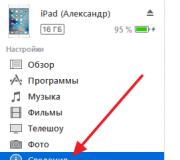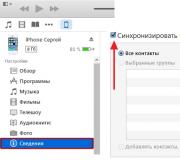WOOCOMMERCE - pagbabago at mahusay na pag-tune. Pagsasaayos sa online store
Pumunta sa seksyon ng admin na "WooCommerce -\u003e Mga Setting"
Ang unang hakbang ay baguhin ang bansa kung saan ka matatagpuan at planong magbenta ng mga kalakal. Sa drop-down na menu na "Lokasyon" piliin ang bansa ng iyong lokasyon, halimbawa: Russia. Mula sa listahan ng "Mga Outlet" piliin ang item na "Ibenta lamang sa ilang mga bansa" at markahan ang mga bansa kung saan balak mong magsagawa ng mga benta at ayusin ang paghahatid ng mga biniling kalakal sa kanila.
Sa drop-down na listahan ng "Pera", piliin ang uri ng pera na balak mong gumana, pati na rin ang disenyo ng presyo (mga separator, posisyon ng pera ...)
Buwis
Sa tab na "Buwis", ipahiwatig kung mangolekta ka ng buwis sa mga produkto. Kung kasama ang accounting sa buwis, pagkatapos ay ipahiwatig kung ang mga buwis ay kasama sa presyo ng item. I-edit ang natitirang mga setting sa iyong paghuhusga.
Pagbabayad
Sa tab na "Pagbabayad", maaari mong i-set up ang mga paraan ng pagbabayad sa tindahan. Upang magawa ito, mag-click sa pindutang "I-configure" sa tapat ng nais na paraan ng pagbabayad.
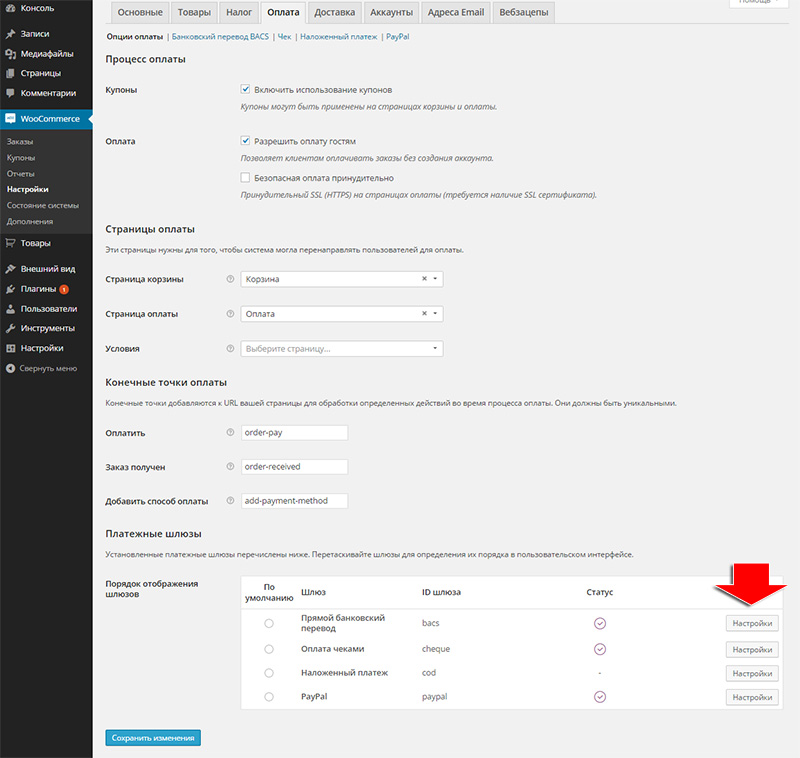
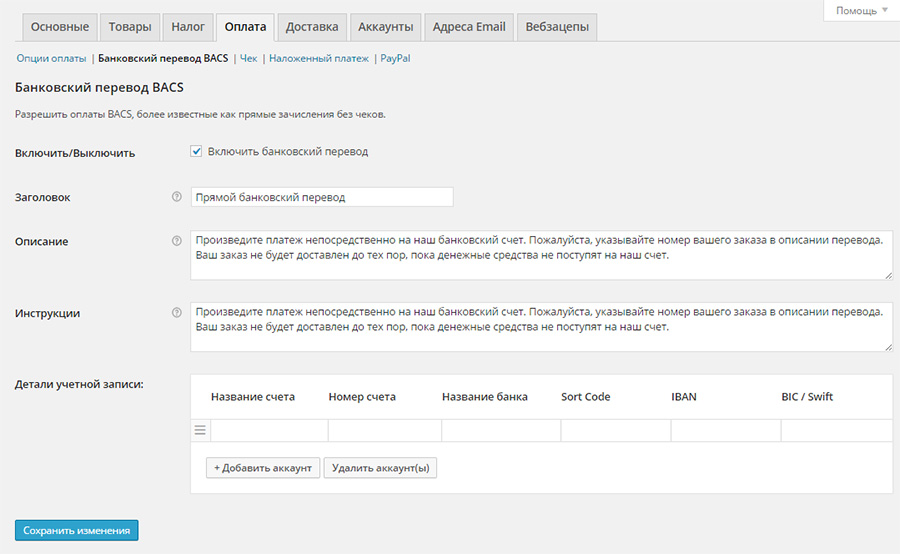
Doon maaari mo ring baguhin ang mga pahina ng pagganap ng online store, ngunit hindi ko inirerekumenda na hawakan ang mga ito.
Paghahatid
Sa tab na pagpapadala, maaari mong i-configure ang paraan ng paghahatid, address ng patutunguhan at gastos.
Pagse-set up ng mga permalink para sa WooCommerce
Una, kung hindi mo pa nagagawa, i-install. Naghahain ito para sa transliterasyon ng mga simbolo ng Cyrillic ng Permanenteng mga link ng mga artikulo, balita, pahina sa Latin.
Pagkatapos ay pumunta sa menu ng admin ng WP na "Mga Setting -\u003e Permalinks". Sa mga setting para sa mga permalink, inirerekumenda kong idagdag: 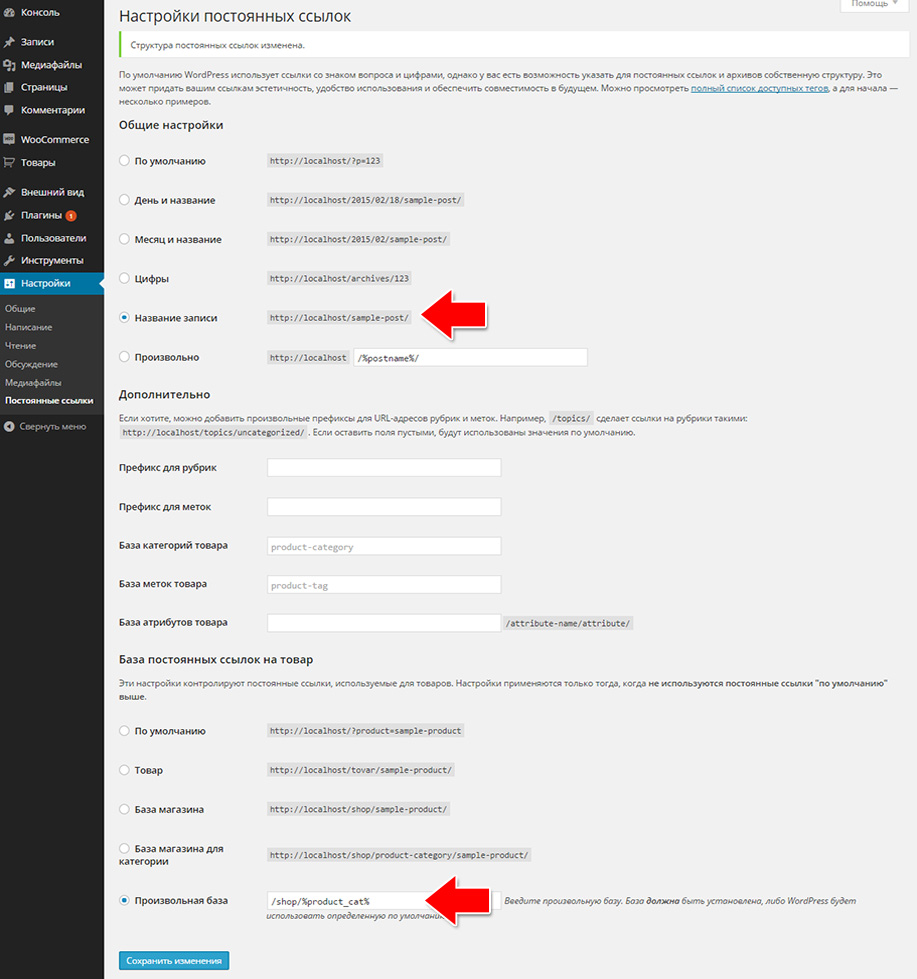
Pangalan ng pag-post: /% postname% /
At sa baba
Arbitraryong batayan: / shop /% product_cat%
Mga posibleng problema sa WooCommerce at kanilang mga solusyon:
Paano ko magagawa ang pagpapakita ng mga produkto ng pahina mula sa isang tukoy na kategorya?
Ipagpalagay na mayroon kaming isang malaking online store at, para sa kaginhawaan, nais naming maipakita ang mga produkto ng parehong kategorya kapag pumunta kami sa isang tiyak na pahina, dahil dito gagawin namin ang sumusunod:
1) Lumikha ng isang bagong pahina, pangalanan natin ito, halimbawa, Mga Tagahanga
2) Lumikha ng isang kategorya sa Mga Produkto, kung hindi mo pa ito nilikha, at sa mga pag-aari ng mga produktong "Tagahanga" italaga ang kategoryang ito sa mga produkto sa pamamagitan ng pag-tick sa kahon. Sabihin nating ang kategorya ay tinawag na "ventilyator"
2) Magpasok ng isang shortcode na may pangalan ng kategorya sa mga quote.
Array ("per_page" \u003d\u003e "12", "mga haligi" \u003d\u003e "4", "orderby" \u003d\u003e "pamagat", "order" \u003d\u003e "asc", "kategorya" \u003d\u003e "")
Upang baguhin ang mga halaga ng shortcode, kailangan mong magsulat ng isang plugin o i-edit ang code sa wp-content \\ plugins \\ woocommerce \\ kasama ang \\ mga shortcode file at sa \\ woocommerce \\ may kasamang \\ class-wc-shortcodes.php.
Naaayos na mga halaga:
bawat_page - ang bilang ng mga produkto sa bawat pahina.
mga haligi bilang ng mga haligi
Paano magbabayad ang isang customer ng isang online store para sa isang pagbili?
Upang makapagbayad para sa mga pagbili, maaari naming ikonekta ang anumang gateway sa pagbabayad na kailangan namin. Bilang default, mayroon na itong isang gateway sa pagbabayad ng Paypal, na nagbibigay sa mamimili ng pagkakataong magbayad para sa mga pagbili gamit ang mga plastic card na Visa at Master Card. Sa kasong ito, kailangan naming magparehistro ng isang wallet na may PayPal nilalangkung saan maililipat ang pera para sa mga pagbili. Sa mga setting ng WooCommerce -\u003e Mga setting -\u003e Mga gateway ng pagbabayad -\u003e Paypal, ipasok ang pangalan ng iyong mail.
Maaari kang pumili upang magbayad sa Cash, halimbawa, mayroon kaming isang online na tindahan ng kasangkapan na nakatuon sa mga lokal na mamimili at kukunin nila ang mga kalakal mula sa tindahan at doon magbabayad.
Maaari kaming mag-set up ng isang online na tindahan upang ang mamimili ay maaaring pumili ng maraming mga paraan ng pamimili, pati na rin ang ikonekta ang mga maginhawang gateway ng pagbabayad WebMoney, pera ng Yandex, atbp.
Paano ayusin ang malabong mga imahe ng produkto?
Minsan, pagkatapos ng paglo-load, ang imahe ng produkto ay naging malabo at hindi tumpak. Upang ayusin ito, pumunta sa tab -\u003e Mga setting -\u003e Catalog at ipasok ang iyong mga halaga para sa thumbnail ng produkto, baguhin ang laki ng mga produkto. Tiyaking i-install ang plugin. Matapos pumunta sa control panel na "Mga Tool", lilitaw doon bagong inset Mga Regen Thumbnail, puntahan ito at simulang magbago ng mga imahe. I-update muli ng plugin ang lahat ng mga thumbnail at imahe sa system. Kung gayon hindi ka dapat magkaroon ng anumang mga problema sa mga imahe.
Kapag nagdagdag ka ng isang pagsusuri sa isang produkto, nangyayari ang isang pag-redirect at huminto sa pag-load ang pahina
Pangunahing nangyayari ang problema dahil sa ang katunayan na ang pangalan ng produkto ay nasa Cyrillic, para dito pupunta kami sa Mga Setting - Permalinks at sa seksyon ng base ng Permalink ng produkto ginagawa namin ang arbitraryong pangalan at idagdag / produkto, tulad ng ipinakita sa screenshot:
Lumalabas itong:
http: // aking site / catalog / kategorya / produkto / - gumagana
http: // my site / page / - HINDI gumagana !!!
At kung magbago ka:
Batayan ng permalink ng produkto -\u003e Pasadyang base -\u003e / katalogo
o Batayan ng permalink ng Produkto -\u003e Pasadyang base -\u003e / katalogo /% product_cat%
http: // my site / catalog / - gumagana
http: // my site / catalog / kategorya / - gumagana
http: // my site / catalog / kategorya / produkto / - HINDI gumagana !!!
http: // ang aking site / pahina / - gumagana
Anumang maaaring sabihin ng isa - lahat ay hindi gumagana at upang makita ang mga kalakal at artikulo ... Ano ang problema?
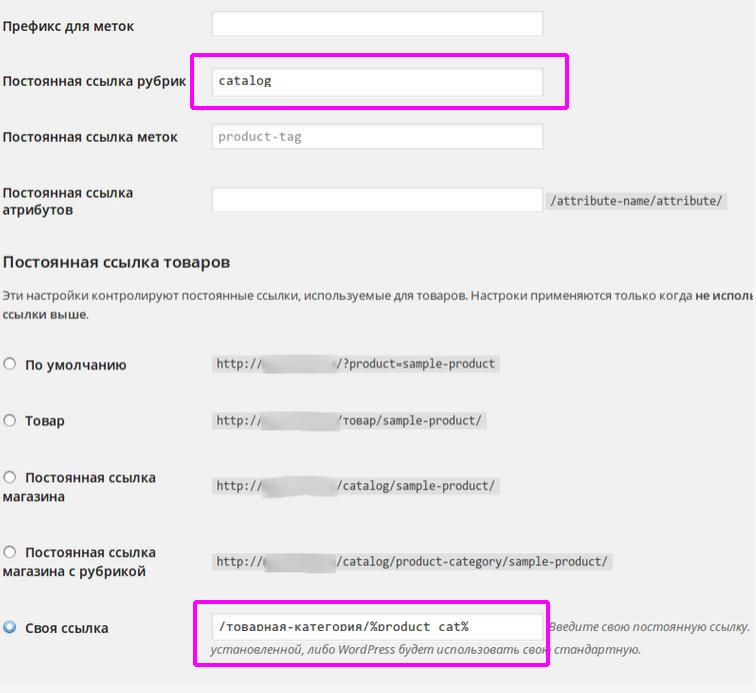
Napakatanyag na plugin - WooCommerce ay idinisenyo para sa e-commerce at papayagan kang magbenta ng parehong elektronikong at pisikal na kalakal sa lahat ng mga hugis at sukat. Ang plugin na ito ay napaka-nababaluktot, gumagana at magkakasya sa anumang tema ng WordPress, kahit na inirerekumenda na gamitin ang plugin na may tema -. Sa sa sandaling ito ang plugin ng woocommerce ay naka-install sa higit sa 30% ng lahat ng mga online na tindahan sa Internet. Kung nais mong lumikha ng iyong sariling online store, ang plugin na ito ay isang perpektong pagpipilian, dahil mayroon itong ganap na lahat para sa paglikha at pagpapanatili ng iyong online na tindahan. Mga tampok sa plugin:
Mga setting ng plugin sa Russian, ang lahat ay simple at malinaw!
WooCommerce Plugin ganap na Libre!
Isang malinaw na katulong pag-install at mga setting ng plugin.
Mga aralin sa video sa pagtatrabaho sa plugin.
Pagse-set up ng paghahatid ng produkto, suporta para sa dropshipping.
Malawak na mga pagpipilian sa pagbabayad, karamihan sa mga bank card, PayPal, BACS (bank transfer), cash sa paghahatid, atbp.
Ganap na kontrol sa online store, pagkalkula ng mga buwis, antas ng stock, pamamahala ng mga account ng gumagamit, atbp.
Ang WooCommerce ay maaaring isinama sa halos anumang serbisyo!
Higit sa 300 karagdagang magagamit ang mga extension sa iyo.
Malawak na pagpapasadya, bukas na mapagkukunan, lumikha ng iyong online na tindahan!
Maaari mong mai-install ang plugin nang direkta mula sa panel ng admin ng WordPress. Pumunta sa tab: Mga Plugin - Magdagdag ng Bago, ipasok ang pangalan ng plugin sa form sa paghahanap, pindutin ang Enter, i-install at buhayin ang plugin.

Matapos ang pag-install at pag-aktibo ng plugin, maglulunsad ka ng isang compact wizard ng pag-install na makakatulong sa iyo upang maisagawa pangunahing mga setting... Upang simulan ang katulong, mag-click sa pindutan - Ipasa. Maaari kang mag-click sa pindutan - Hindi ngayon, pagkatapos ay maaari mong simulan ang katulong sa pag-install sa anumang iba pang oras mula sa admin panel. Inirerekumenda na punan ang mga pangunahing setting sa katulong, upang sa paglaon ay hindi mo punan ang mga ito sa mga setting ng plugin. Mas madali at mas malinaw na punan ang mga pangunahing setting sa katulong.
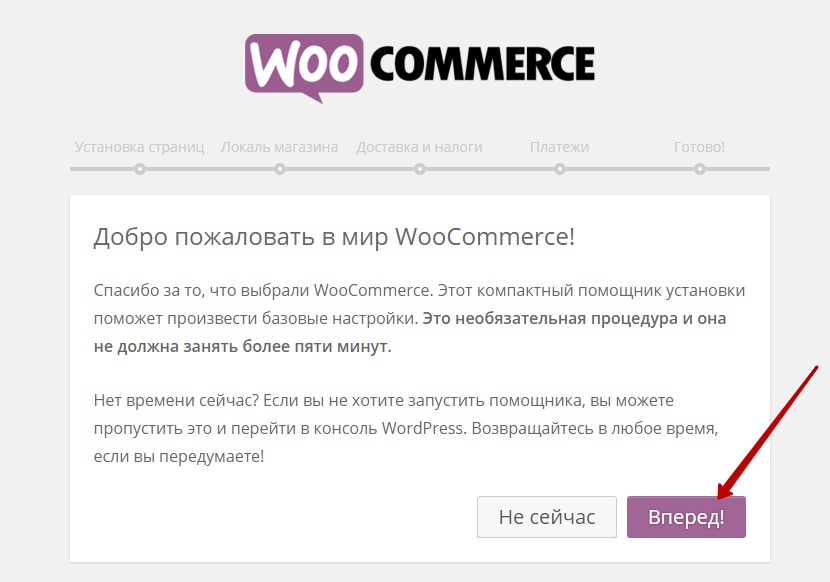
Sa susunod na pahina, gagawa ang katulong pagtatakda ng kinakailangang mga pahina, para sa iyong online store, mag-click sa pindutan - Ipasa upang makumpleto ang pag-install ng mga pahina.

Sa pahina Mag-imbak ng mga setting ng rehiyon, kailangan mong piliin ang bansa kung saan matatagpuan ang iyong Tindahan at tukuyin ang batayang pera para sa iyong Tindahan. Dito din maaari mong tukuyin ang karagdagang data at mag-click sa pindutan - Magpatuloy.
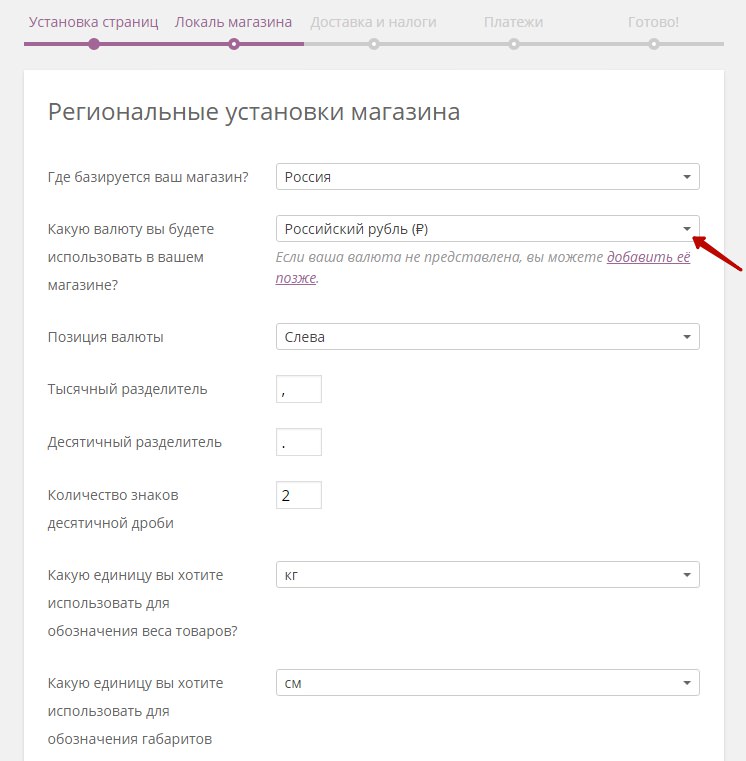
Dagdag sa pahina Pagpapadala at buwis, maaari mong tukuyin kung maghahatid ka ng mga kalakal sa iyong tindahan at kung isasama mo ang mga buwis sa presyo ng iyong mga kalakal. Kung gagamitin mo ang mga pagpapaandar na ito, pagkatapos suriin ang mga kaukulang kahon. Mag-click sa pindutan - Magpatuloy.
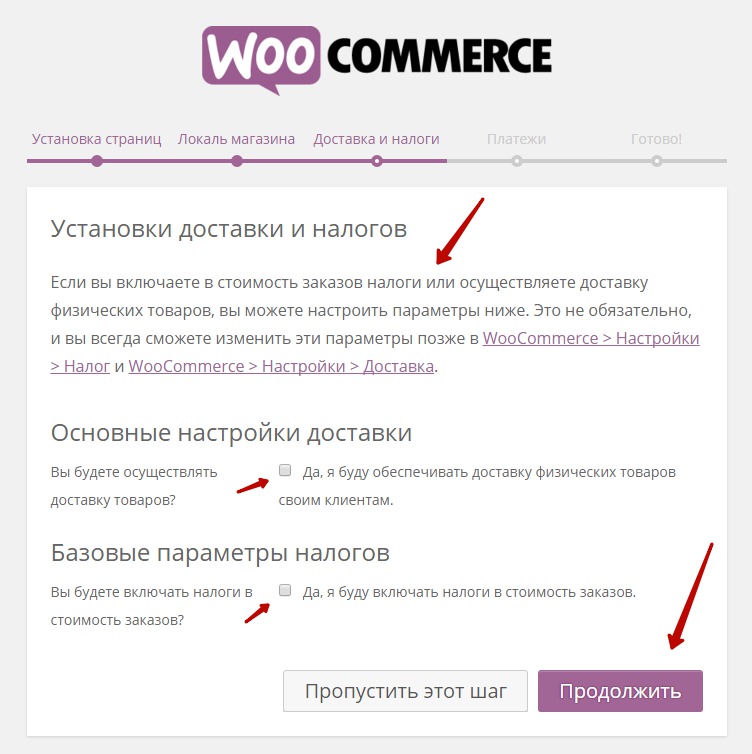
Dagdag dito, sa pahina ng Mga Pagbabayad, maaari kang pumili kung aling mga pamamaraan ng pagbabayad ang gagamitin sa iyong site. Dito din kailangan mong tukuyin ang iyong email address, na naka-link sa serbisyo ng PayPal. Ang PayPal - ang pangunahing serbisyo sa pagbabayad plugin WooCommerce. Kung wala kang sariling PayPal account, pagkatapos ay irehistro lamang ang iyong account sa website ng PayPal upang magamit ang serbisyo ng PayPal sa iyong website. Kasama sa serbisyo sa PayPal ang lahat ng mga uri ng pagbabayad. Mag-click sa pindutan - Magpatuloy.

Sa huling pahina katulong, ipapakita sa iyo ang mga karagdagang link sa mas detalyadong mga tutorial at video tutorial kung paano gumagana ang plugin ng WooCommerce. Upang pumunta sa iyong panel ng admin ng wordpress mag-click sa ilalim ng tab - Bumalik sa dashboard ng WordPress.

Mga Setting ng WooCommerce Plugin
Upang mai-configure ang plugin, pumunta sa pahina: WooCommerce - Mga Setting. Ang lahat ng mga setting na iyong pinunan sa katulong ay ipapakita na sa mga setting ng plugin, maaari mong laktawan ang mga ito.
Pangunahing
— Base lokasyon, tukuyin kung saang bansa matatagpuan ang iyong online store. Batay dito, makakalkula ang mga rate ng buwis kung gagamitin mo ang mga ito.
— Point ng pagbebenta, dito maaari mong limitahan ang listahan ng mga bansa kung saan mo balak ibenta. Pumili ng isang halaga - Ibenta lamang sa ilang mga bansa at tukuyin ang mga bansa.
— Default na client address, ang pagpapaandar na ito tumutukoy sa default na address ng mga kliyente, bago sila maglagay ng data. Piliin - Geolocation para sa auto-detection.
— Babala sa tindahan, maaari mong buksan ang isang babala na ipapakita sa website ng tindahan. Maaari mong itakda ang iyong sariling teksto ng babala. Kung tinatapos mo ang isang bagay sa site, maaari mong abisuhan ang mga bisita.
— Pera, piliin ang pera para sa iyong tindahan.
— Posisyon ng pera, maaari kang pumili kung saan ipapakita ang simbolo ng pera, saang panig ng mga numero.
— Libu-libong naghihiwalay, maaari mong tukuyin ang separator para sa libo-libo dito. 1,000
— Decimal separator, maaari mong tukuyin ang isang separator para sa sampung libong mga digit. 10.000
— Bilang ng mga palatandaan maliit na bahagi ng decimal, maaari mong tukuyin ang bilang ng mga desimal na lugar sa ipinakitang mga presyo.

Mga produkto
— Pangunahin, ang karaniwang mga yunit ng pagsukat para sa timbang at sukat ay ipapahiwatig dito. Dito maaari mo ring ayusin ang rating ng mga produkto. Maaari mong iwanan ang default. ...

Ipakita
— Pahina ng Tindahan, piliin ang pangunahing pahina para sa iyong tindahan, kung saan ipapakita ang archive ng mga produkto. Kung napunan mo ang mga pangunahing setting sa wizard ng pag-setup, pagkatapos ang pahina ng Store ay malilikha na sa iyong site. Kung wala kang isang pahina ng Store, pagkatapos ay lumikha ng isang pahina ng Store at piliin ito sa mga setting na ito.
— Sa pahina ng tindahan, maaari mong piliin kung ano ang ipapakita sa pahina ng Store. Ang mga produkto ay ipinapakita bilang default, maaari ka ring magdagdag ng mga kategorya at subcategory.
— Pag-uuri ng mga produkto bilang default, maaari kang pumili kung paano uuri-uriin ang mga produkto, ayon sa kasikatan, ayon sa presyo, atbp.
— Idagdag sa pag-uugali ng cart, ang pinakamahusay na default, mga pindutan ng Ajax.
— Mga Imahe ng Produkto, maaari mong itakda ang mga default na laki ng imahe na ginagamit sa listahan ng produkto. Maaari mo ring buhayin ang Lightbox para sa mga imahe ng produkto, kapag na-click, tataas ang imahe.
I-save ang iyong mga pagbabago.

Stocks.
Maaari mong ayusin ang mga parameter ng stock kung ang iyong online store ay may sariling warehouse na may mga kalakal. Sa mga setting, maaari mong i-on ang notification tungkol sa mababang antas ng stock at ipahiwatig ang iyong email, na makakatanggap ng mga notification. I-save ang iyong mga pagbabago.

Mga nada-download na produkto.
Dito maaari mong tukuyin ang paraan ng pag-upload ng file kung nagbebenta ka ng mga produktong elektronik. Maaari mong i-set up ang paghihigpit ng pag-access sa mga elektronikong kalakal. I-save ang mga pagbabago.

Buwis
Mga parameter ng buwis.
Maaari mong paganahin ang pagpapaandar ng accounting sa buwis sa iyong online store, iyon ay, ang mga presyo ay ipahiwatig na may o walang buwis. I-save ang mga pagbabago.

Mga pamantayang rate.
Maaari mong ipasadya ang talahanayan ng mga rate na inilalapat mo sa iyong tindahan. Mag-click sa pindutan - Magpasok ng isang hilera, sa talahanayan, sa naaangkop na mga cell, tukuyin ang code ng bansa at rehiyon, postal code, lungsod, pangalan ng rate, pangalan ng buwis, atbp. Kung gumagamit ka ng karaniwang mga rate, maaaring alisin ang mga rate na Bawas sa Rate at Zero Rate. I-save ang mga pagbabago.
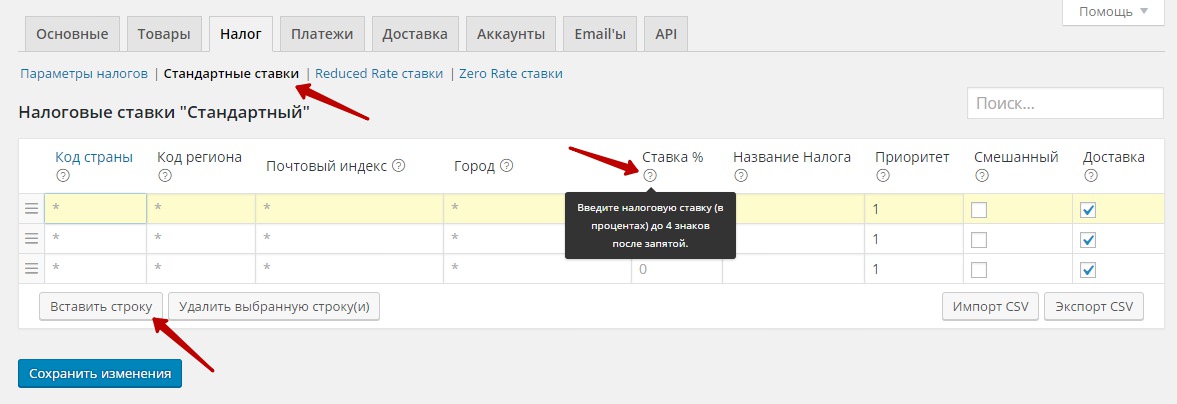
Pagbabayad
Mga pagpipilian sa pag-order.
— Mga Kupon, maaari mong paganahin ang paggamit ng mga kupon. Ang mga kupon ay nagbibigay sa mga gumagamit ng kakayahang bumili ng mga diskwento na item.
— Tignan mo, maaaring payagan ang mga bisita, mga hindi rehistradong gumagamit, na maglagay ng mga order.
— Mga pahina ng pag-checkout, kailangan mong tukuyin ang pahina para sa - Shopping Cart, pahina ng Checkout, pahina ng Mga Tuntunin at kundisyon, kung nais mong tanggapin ng customer ang iyong mga tuntunin bago magbayad. Kung una mong napunan ang mga pangunahing setting sa plugin ng pag-setup ng plugin, dapat na awtomatikong nilikha ang mga pahina ng Cart at Checkout. Suriin ang mga pahina ng Shopping Cart at Checkout para sa mga tukoy na mga shortcode.
— Mga endpoint ng checkout, narito ang mga tiyak na term na ginagamit sa isang URL upang maisagawa ang ilang mga pagpapatakbo. Hindi mo kailangang baguhin ang mga ito.
— Ang pagkakasunud-sunod ng pagpapakita ng mga gateway, Maaari mong ipasadya ang pagkakasunud-sunod kung saan ipinapakita ang mga gateway sa pagbabayad sa pamamagitan ng pag-drag at pag-drop.
— I-save ang mga pagbabago.
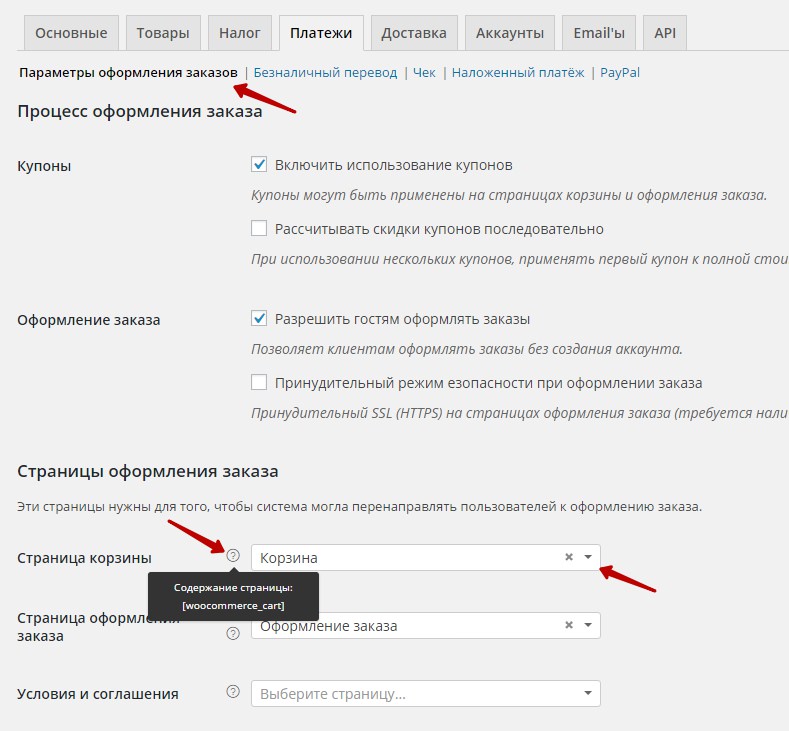
Cashless transfer.
Dito maaari mong paganahin ang wire transfer sa iyong tindahan. Maaari mong ipasadya ang Pamagat, Paglalarawan at Mga Tagubilin na ipapakita sa mga customer. Sa mga detalye account kailangan mong tukuyin ang mga detalye sa bangko. Kung nais mong magdagdag ng maraming mga bangko, pagkatapos ay mag-click sa pindutan - Magdagdag ng account... Sa dulo I-save ang mga pagbabago.

Maaari mong buhayin ang pay sa pamamagitan ng pag-check, na magpapahintulot sa iyo na mag-checkout ng mga pagbili ng pagsubok at mga pahina ng pag-checkout. Posibleng suriin ang gawain ng tindahan. I-save ang mga pagbabago.
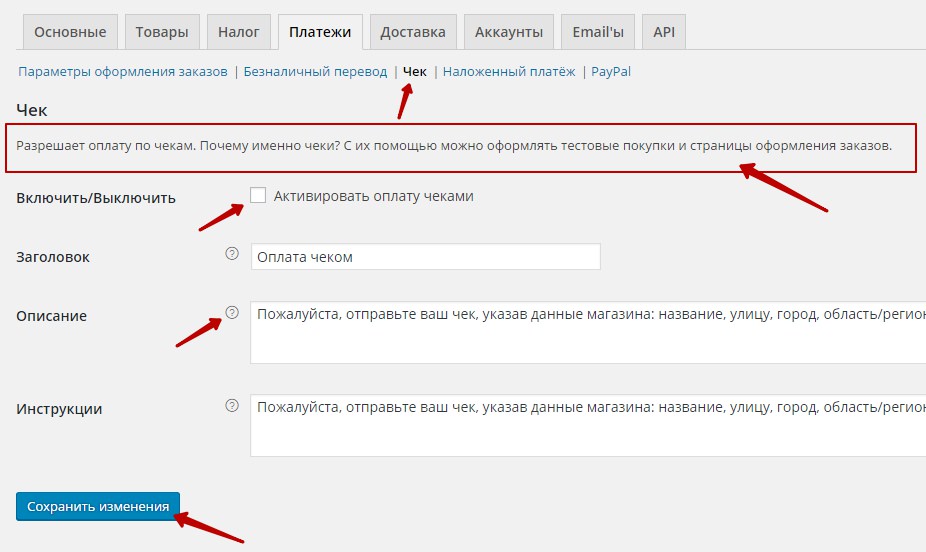
C.O.D.
Maaari mong paganahin ang cash sa paghahatid, iyon ay, sa cash sa paghahatid. Maaari mong tukuyin ang iyong teksto na ipapakita sa pahina ng Checkout. Maaari kang pumili ng ilang mga paraan ng pagbabayad para sa pagbabayad ng cash, kung iwan mong blangko ang patlang, pagkatapos mailalapat ang lahat ng mga pamamaraan ng pagbabayad. I-save ang mga pagbabago.

Maaari kang magdagdag ng isang paraan ng pagbabayad gamit ang PayPal. Dapat ay mayroon kang isang nakarehistrong PayPal account. Sa pahinang ito kailangan mong ipahiwatig ang iyong data, na maaari mong malaman sa iyong personal na account Serbisyong PayPal. I-save ang mga pagbabago.
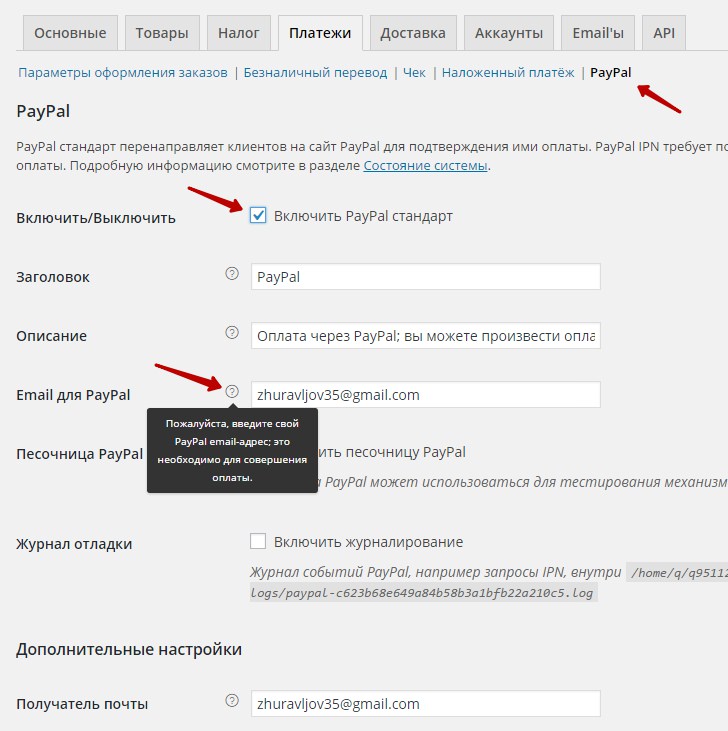
Paghahatid
Kung gagamitin mo ang pagpapaandar sa paghahatid sa iyong online store, maaari mong paganahin ang paghahatid at i-configure ang mga parameter ng paghahatid. Ang mga pamamaraan ng pagpapadala ay maaaring mapili at ipasadya. I-save ang mga pagbabago.
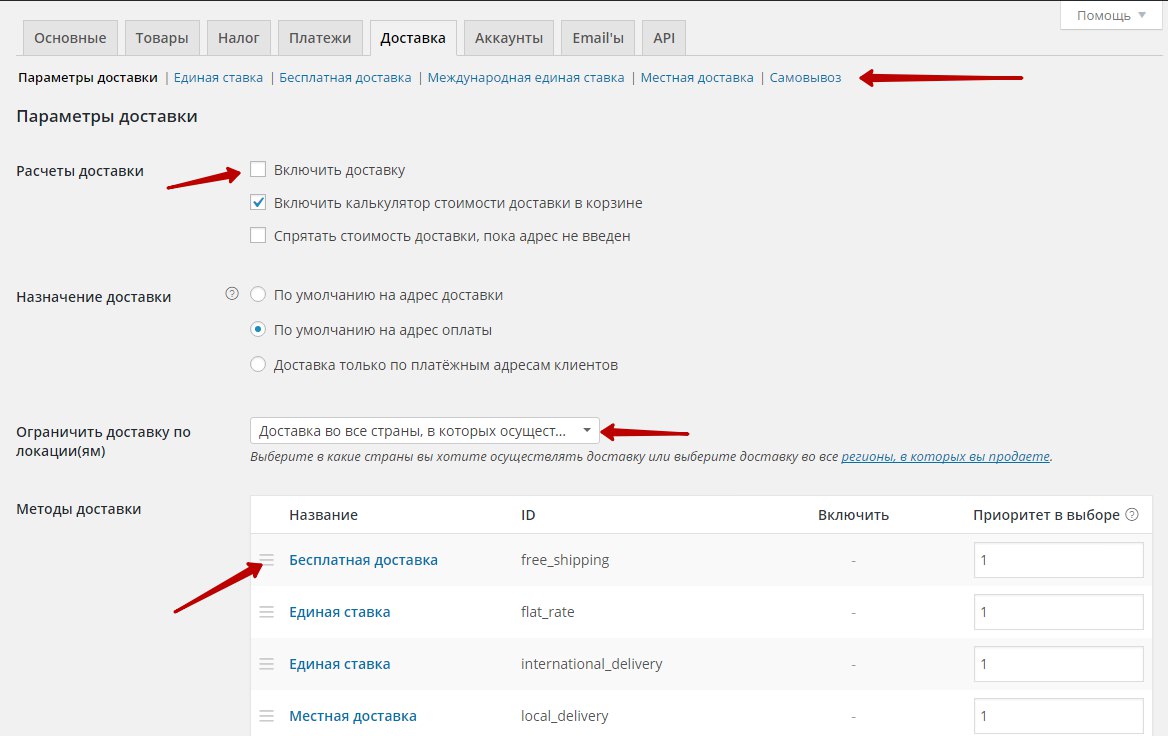
Mga account
— Ang pahina ng aking Account, piliin ang pahina para sa pahina ng Aking Account kung saan ipapakita ang impormasyon ng bawat gumagamit. Kung napunan mo ang mga pangunahing setting sa pag-install ng katulong sa simula pa lamang, pagkatapos ay dapat na awtomatikong nilikha ang pahina at dapat na ipahiwatig dito. Dapat magpakita ang pahina ng isang pasadyang shortcode.
— Mga Endpoint ng Aking Account, maaaring iwanang hindi nagbabago.
— Paganahin ang pagpaparehistro, maaari mong paganahin o huwag paganahin ang pagpaparehistro sa mga pahina - Tignan mo at ang Aking account. Maaari mong paganahin ang paalala sa pag-login para sa mga nagbabalik na customer sa pahina ng Checkout.
— Paglikha ng account, maaari mong paganahin o huwag paganahin ang awtomatikong paglikha ng isang username mula sa email address, at ang paglikha ng isang password.
— I-save ang mga pagbabago.
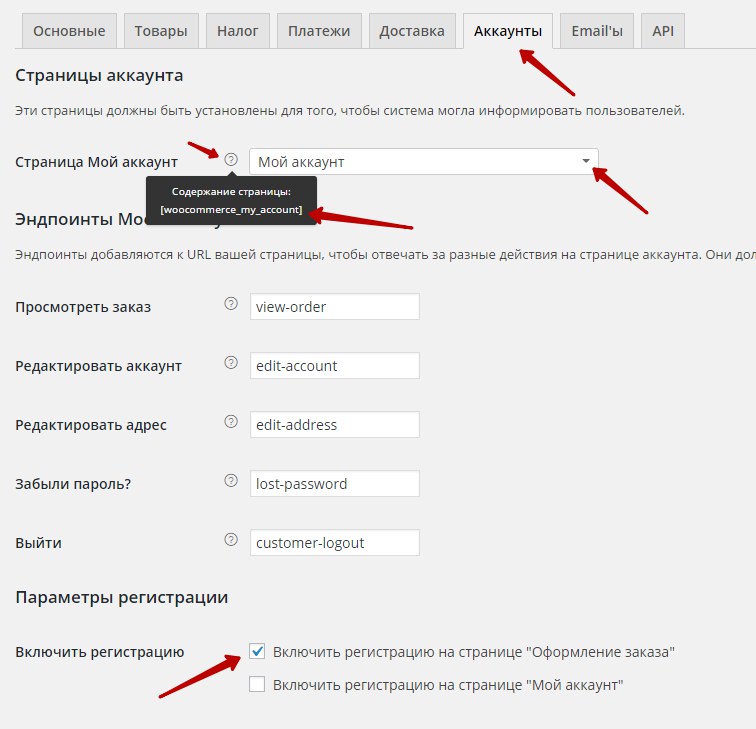
Dito maaari mong i-set up ang mga notification sa email na ipapadala sa mga customer at administrator ng tindahan. Upang ipasadya ang notification, mag-click sa pangalan ng notification o sa icon na gear sa kanan.
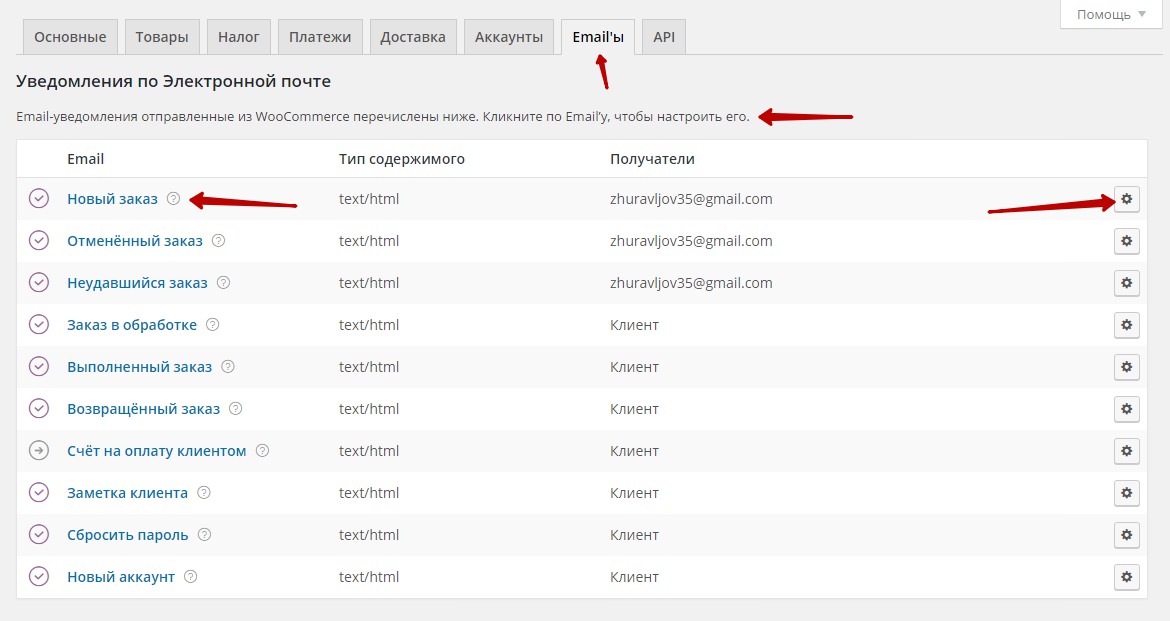
Dito maaari mo ring tukuyin ang data ng nagpadala at ipasadya ang hitsura ng liham sa pag-abiso. Maaari mong tukuyin ang URL ng imahe na ipapakita sa header ng liham. Maaari mong tukuyin ang teksto na ipapakita sa footer ng sulat, sa pinakailalim. Maaari mong ipasadya ang mga kulay ng abiso. I-save ang mga pagbabago.
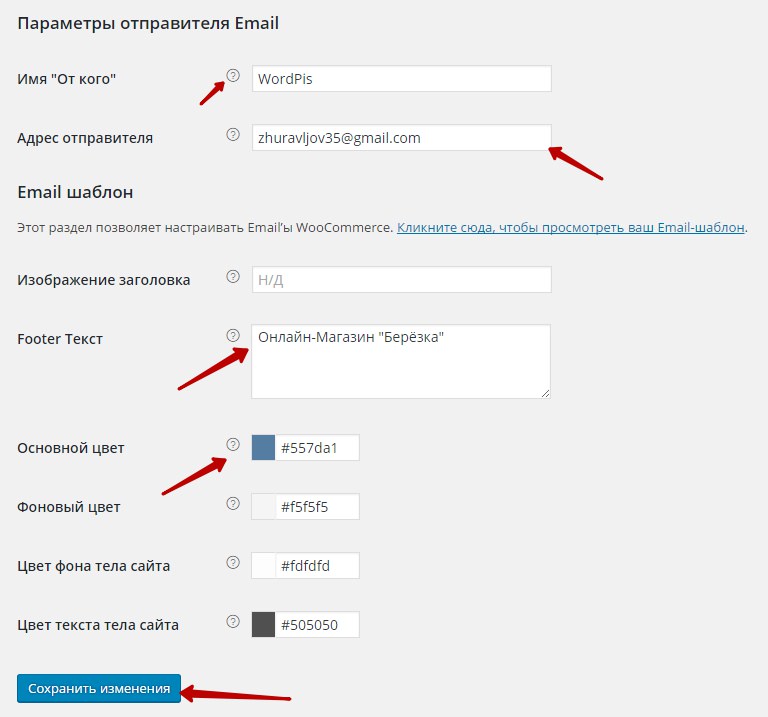
API
Maaari mong paganahin ang REST API - isang function ng helper para sa mga developer ng application at para sa mga nais ipatupad ang anumang aplikasyon sa WooCommerce.

Mga order
Ipapakita ng pahina ng Mga Order ang lahat ng uri ng mga order na inilagay sa iyong online store. Maaari mong tingnan ang order sa pamamagitan ng pag-click sa numero nito.

Mga kupon
Sa pahina ng Mga Kupon, maaari kang lumikha ng isang bagong kupon upang bigyan ang iyong mga customer ng isang diskwento. Upang lumikha ng isang bagong kupon, mag-click sa pindutan - Magdagdag ng kupon.

Sa pahina ng paglikha ng kupon, kailangan mong tukuyin - Code ng kupon (anumang numero), paglalarawan ng Kupon (opsyonal), halaga ng kupon (halaga ng diskwento), pati na rin ang pag-configure ng iba pang mga parameter ng kupon na ipinahiwatig sa pahina. Matapos punan ang data, mag-click sa pindutan - I-publish.
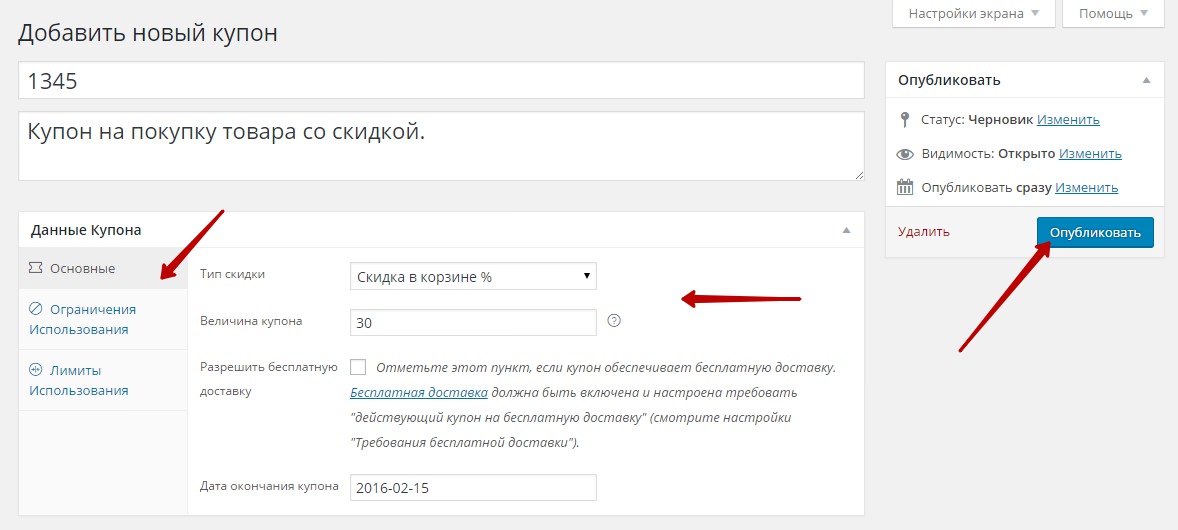
Mga ulat
Sa pahina ng Mga Ulat, maaari kang manuod ng mga istatistika ng mga benta, maaari kang pumili ng isang panahon ng mga istatistika, maaari kang pumili ng isang petsa ng mga benta, maaari kang pumili ng isang tukoy na produkto at tingnan ang mga istatistika nito, maaari kang pumili ng kategorya, atbp. Maaari mong makita ang mga istatistika ng customer, maaari mo ring subaybayan ang antas ng mga stock.
![]()
Estado ng system
Sa pahina Estado ng system, ipapakita impormasyon ng system ang iyong site. Dito maaari kang makakuha ng isang ulat ng system na may impormasyon tungkol sa iyong site. Kapag nakikipag-ugnay sa suporta sa plugin, kakailanganin mong ibigay ang impormasyong ito.
— Mga Instrumento, dito maaari mong gamitin ang mga tool sa paglilinis ng data.
— Mga magasin, mag-log file, na nagpapakita ng data sa pagpapatakbo ng plugin.
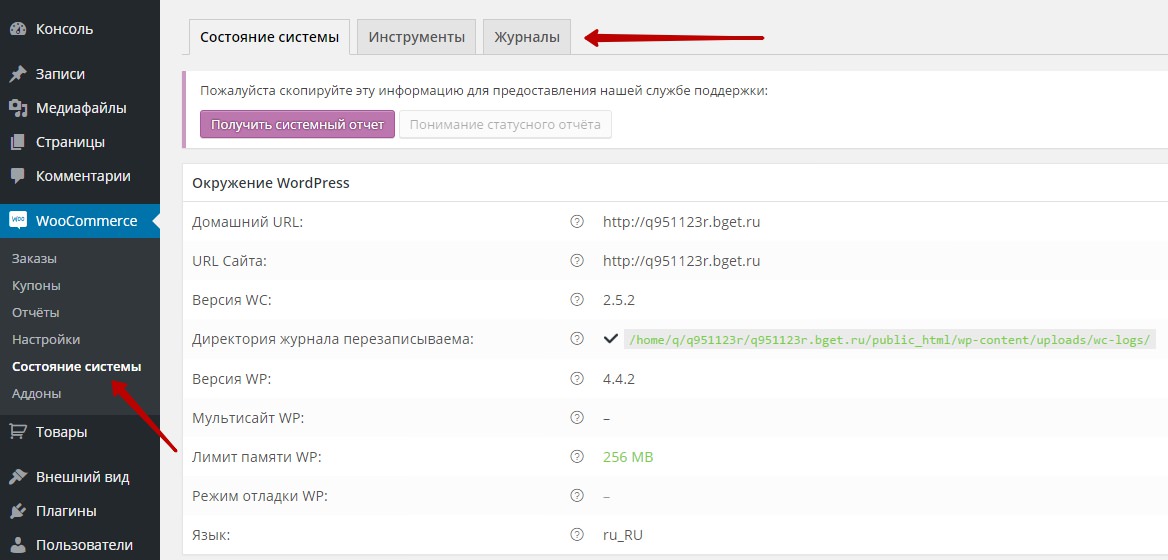
Mga Addon
Sa pahina ng Addons, maaari mong mai-install ang tema ng Storefront - ang opisyal na tema para sa WooCommerce plugin na partikular na idinisenyo para sa plugin na ito.

Mga produkto
Ipapakita ng pahina ng Mga Produkto ang isang listahan ng lahat ng mga produktong magagamit sa iyong site. Dito maaari mong i-edit ito o ang produktong iyon sa iyong site sa pamamagitan ng pag-click sa pangalan ng produkto.

Upang magdagdag ng isang bagong produkto sa tindahan, mag-click sa pindutan sa itaas - Magdagdag ng produkto. Sa pahina ng paglikha ng produkto, ipahiwatig:
— Pangalan ng Produkto.
— Maaari kang magdagdag ng kategorya para sa produkto.

Kailangan mo ring tukuyin:
— Data ng produkto, presyo, presyong may diskwento (kung nais mo), artikulo (numero ng item), karagdagang data.
— Larawan ng produkto.
— Maikling Paglalarawan kalakal.
— Mga imahe para sa gallery ng produkto, karagdagang mga larawan na ipinapakita sa pahina ng produkto.
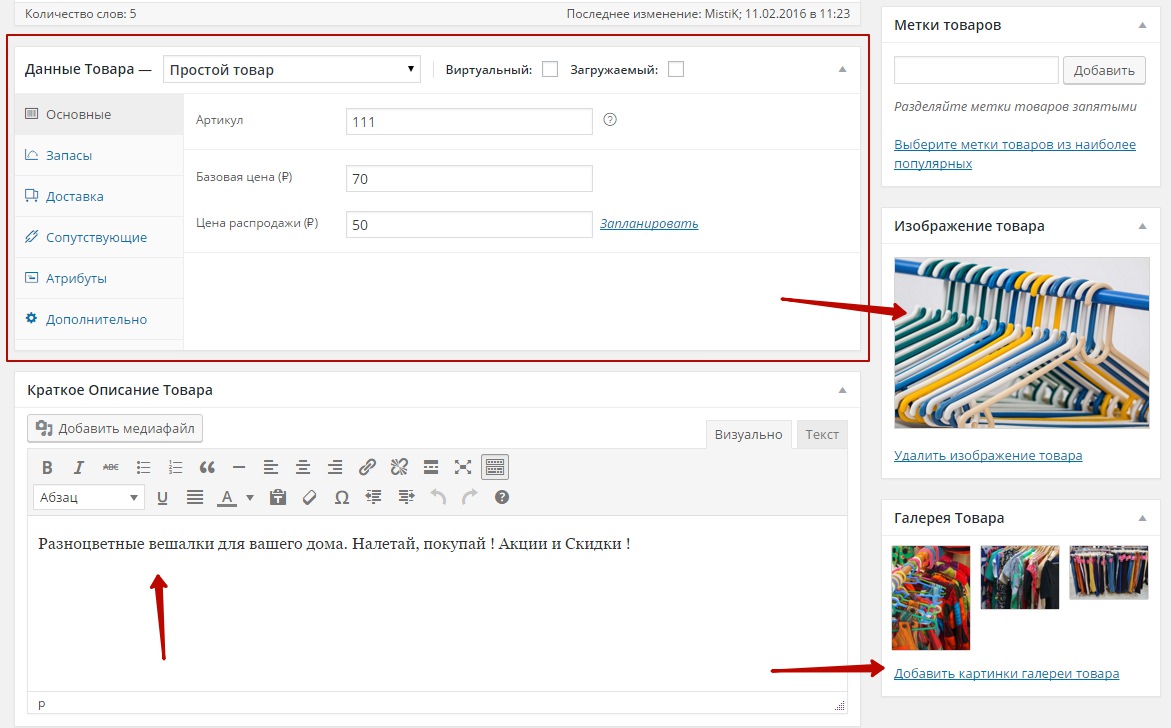
Matapos ang paglikha ng isang produkto, ang nilikha ng produkto ay ipapakita sa pahina ng Store.
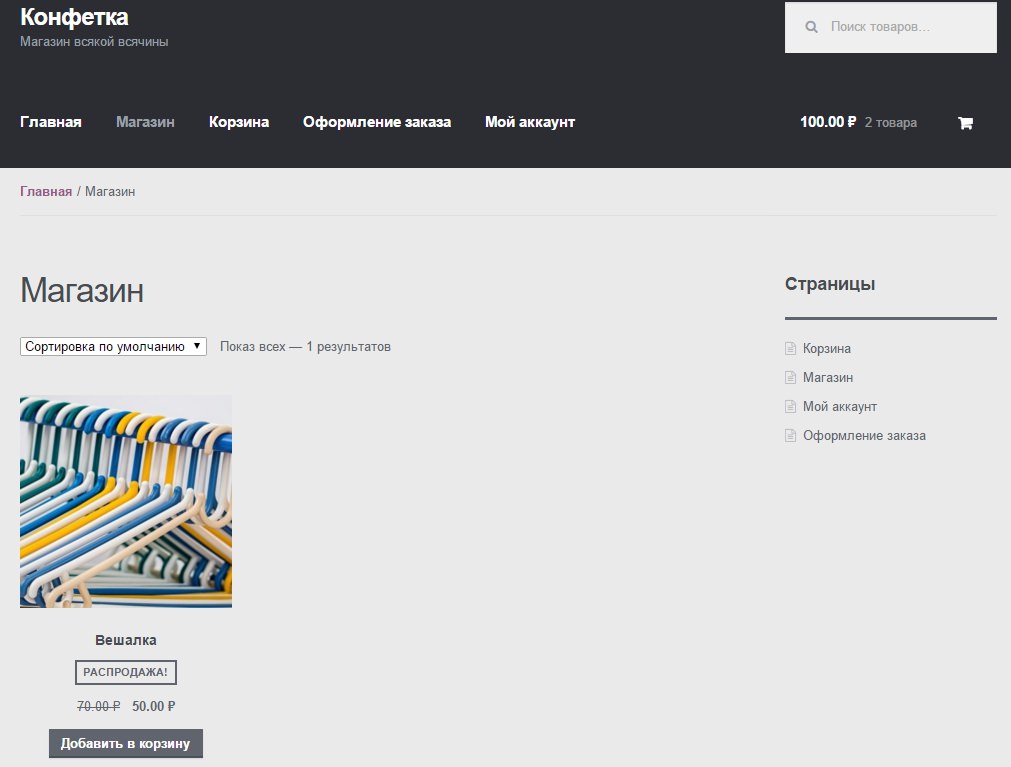
Kung nag-click ka sa pangalan o imahe ng produkto, bubuksan mo ang pahina ng Produkto, kung saan ipinakita ang impormasyon tungkol sa produkto at karagdagang mga imahe.
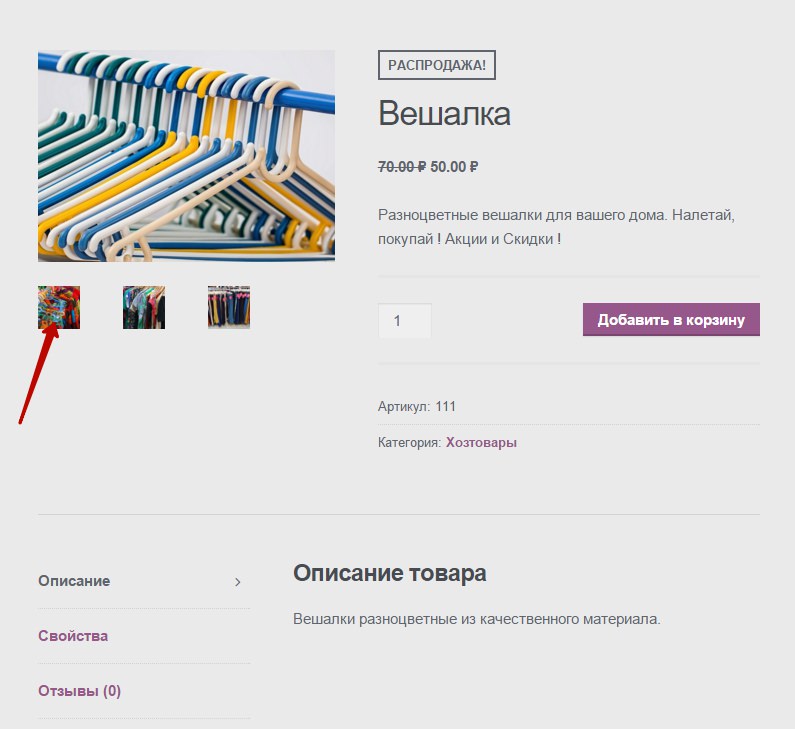
Ang mga imahe ng produkto ay bukas sa isang window ng lightbox, na pinagana bilang default.
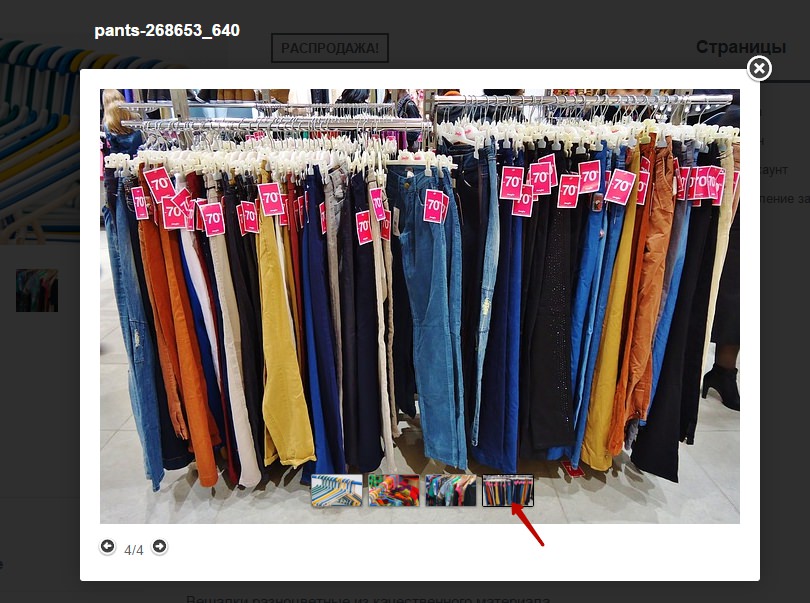
Maaari ka ring lumikha para sa mga kalakal:
— Mga tag, maaari kang lumikha ng mga label para sa mga produkto, halimbawa, shorts, palda, tag-init, taglamig, atbp.
— Mga klase sa paghahatid, kung gumagamit ka ng pagpapadala, maaari kang lumikha ng mga klase sa pagpapadala upang maikategorya ang mga item sa pamamagitan ng paraan ng pagpapadala para sa kaginhawaan.
— Mga Katangian, papayagan ka ng mga katangian na mamahagi ng mga produkto sa pamamagitan ng karagdagang mga parametertulad ng kulay at laki, atbp.
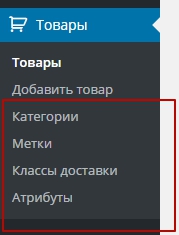
Mga pahina
Kung pinunan mo ang mga pangunahing setting sa pag-install ng katulong, dapat kang magkaroon ng apat na nakahandang mga pahina sa iyong site: Tindahan, Cart, Tignan mo, Aking Account . Ang mga pahina ay dapat na tinukoy sa mga setting ng plugin, pagkatapos ay maiugnay ang mga ito nang magkasama at magkakaroon ka ng isang handa nang online store.

Iskor
Ipapakita ng pahina ng Store ang isang listahan ng iyong mga produkto. Dito maaari kang magdagdag ng isang item sa iyong cart at magpatuloy sa pag-checkout. Maaari kang pumunta sa pahina ng Produkto, na nagpapakita ng impormasyon tungkol sa produkto at mga karagdagang larawan ng gallery ng produkto.
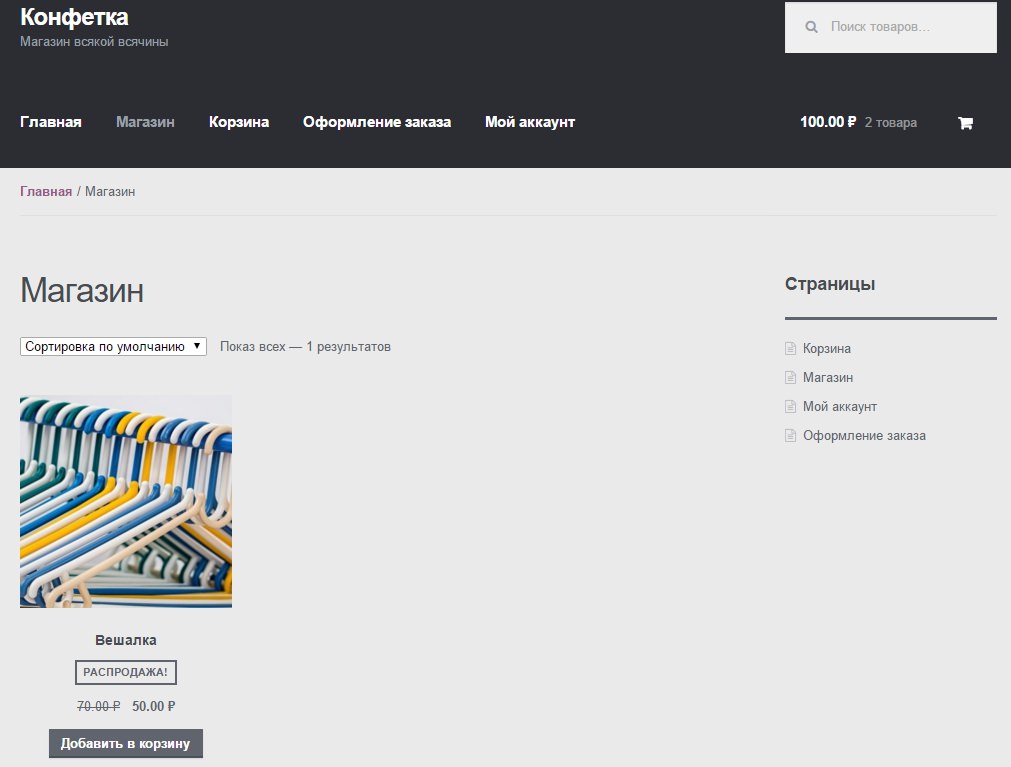
Basket
Ipapakita ng pahina ng Cart ang mga item na naidagdag sa cart. Narito ang kabuuang halaga ng lahat ng mga kalakal at ang pindutan - Pumunta sa checkout.
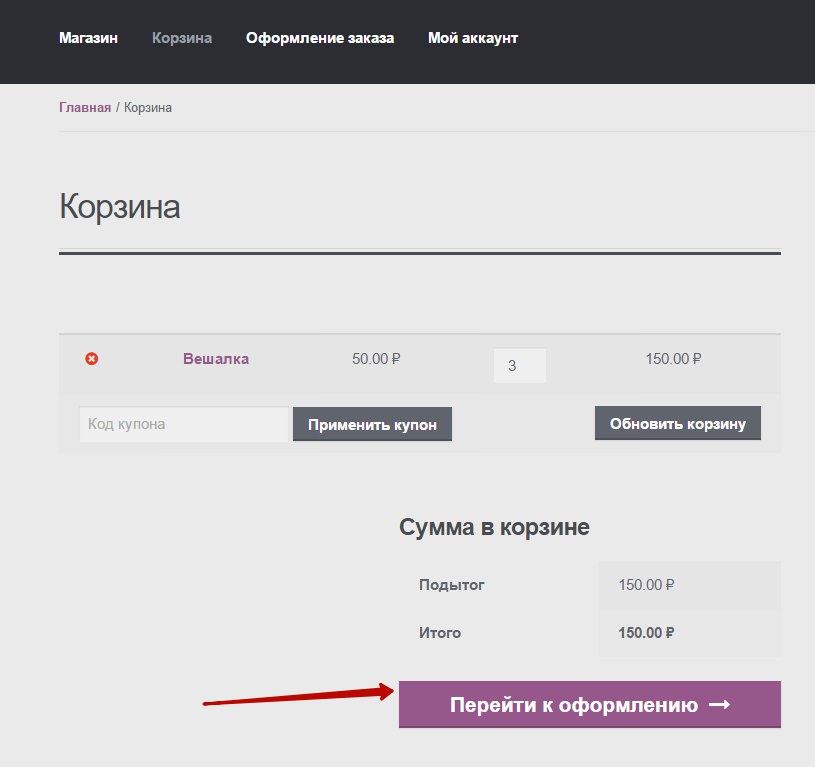
Tignan mo
Sa pahina ng Checkout, ang gumagamit ay maaaring pumili ng isang paraan ng pagbabayad at makumpleto ang pagbili ng produkto, na tumutukoy sa kanyang data.
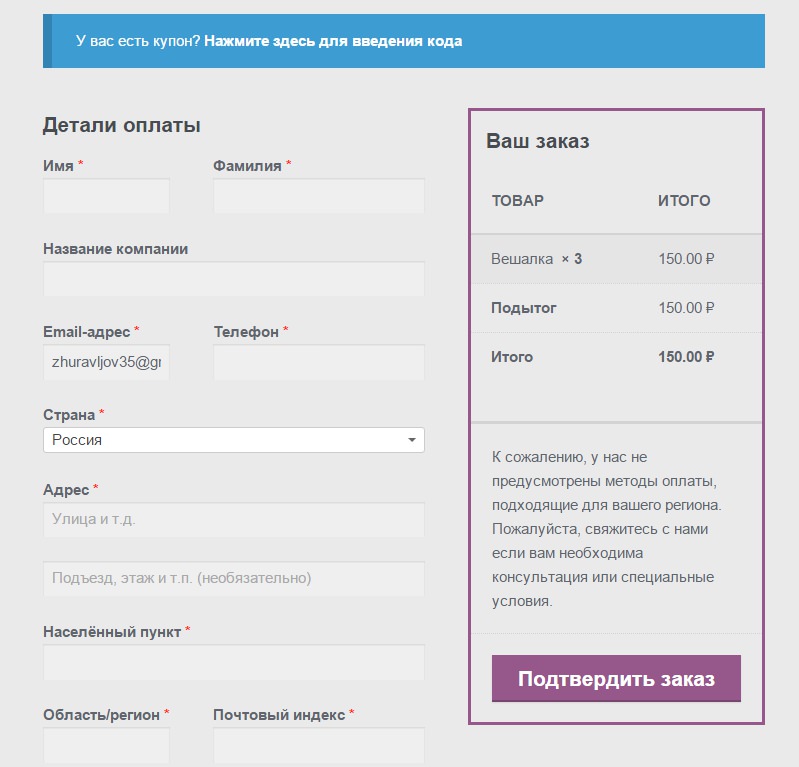
Aking Account
Sa pahina ng Aking Account, makikita ng gumagamit ang kasaysayan ng kanilang mga order, pati na rin ipahiwatig ang kanilang data at mga detalye para sa paglalagay ng mga order.

Mga Widget at Sidebars
Ang plugin ng WooCommerce ay magdaragdag ng 10 bagong mga widget sa iyong site. Kung gumagamit ka ng Tema ng Storefront (partikular na idinisenyo para sa WooCommerce), magkakaroon ka ng 6 na sidebars, isang sidebar, isang sidebar sa ibaba ng header ng site, at 4 na mga haligi sa footer ng site. Mga Widget:
— WooCommerce Cart, ipinapakita ang cart ng gumagamit sa sidebar.
— Mga Tag ng Produkto ng WooCommerce, nagpapakita ng mga tag ng produkto sa cloud format.
— Mga Filter ng Pag-navigate sa WooCommerce, nagpapakita ng mga filter filter ng layer.
— Pag-navigate sa Layer ng WooCommerce, nagpapakita ng isang di-makatwirang katangian ng mga kalakal.
— Kamakailang Napanood ang WooCommerce, nagpapakita ng isang listahan ng mga kamakailang tiningnan na mga produkto.
— Paghahanap ng Produkto ng WooCommerce, search form lamang para sa mga produkto.
— Mga Produkto ng WooCommerce, nagpapakita ng isang listahan ng mga produkto.
— Mga Produkto ng WooCommerce na may mataas na presyo, nagpapakita ng isang listahan ng mga produkto na may pinakamataas na presyo.
— WooCommerce Filter ayon sa Presyo, nagpapakita ng isang slider na nagbibigay-daan sa iyo upang pumili ng mga produkto ayon sa saklaw ng presyo.
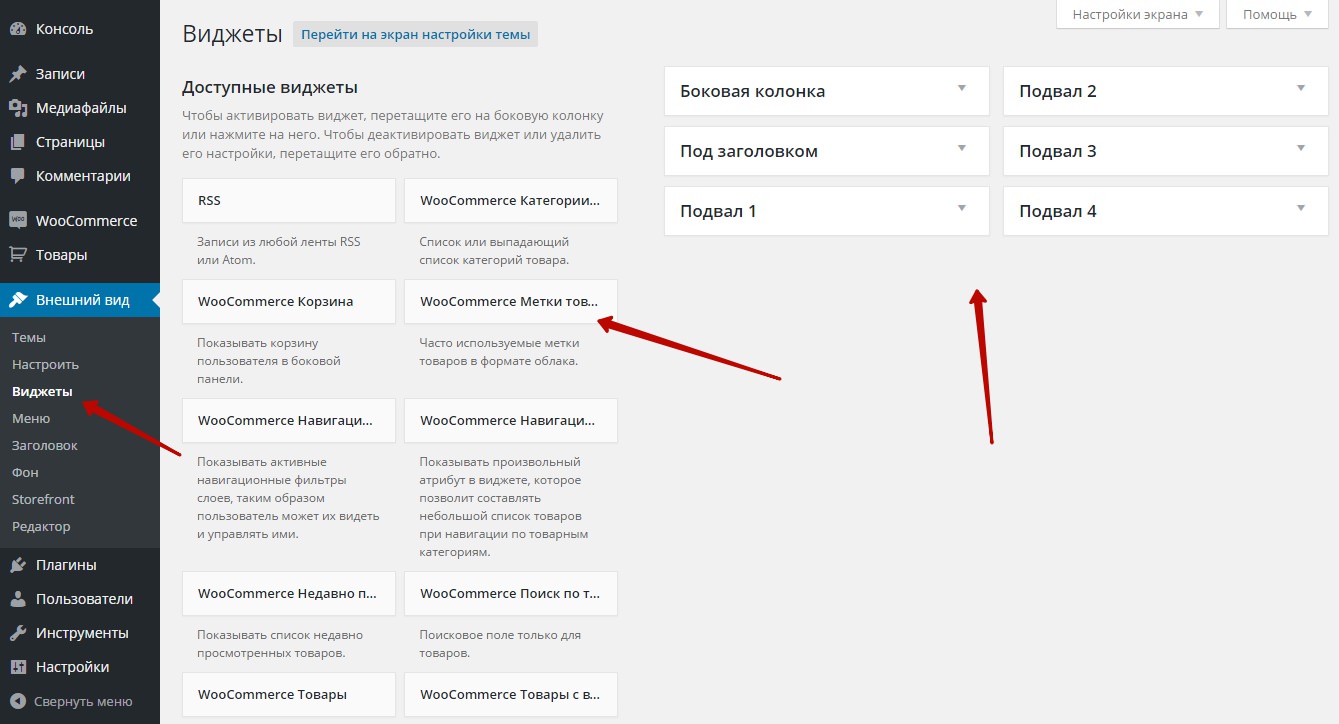
Sa pangunahing pahina ng panel ng admin ng wordpress, magkakaroon ka ng dalawang bagong bloke: Mga kamakailang pagsusuri ng produkto (kung saan ipapakita ang pinakabagong mga pagsusuri sa produkto) at Katayuan ng WooCommerce (kung saan maaari mong makita ang mga istatistika sa mga order at produkto).
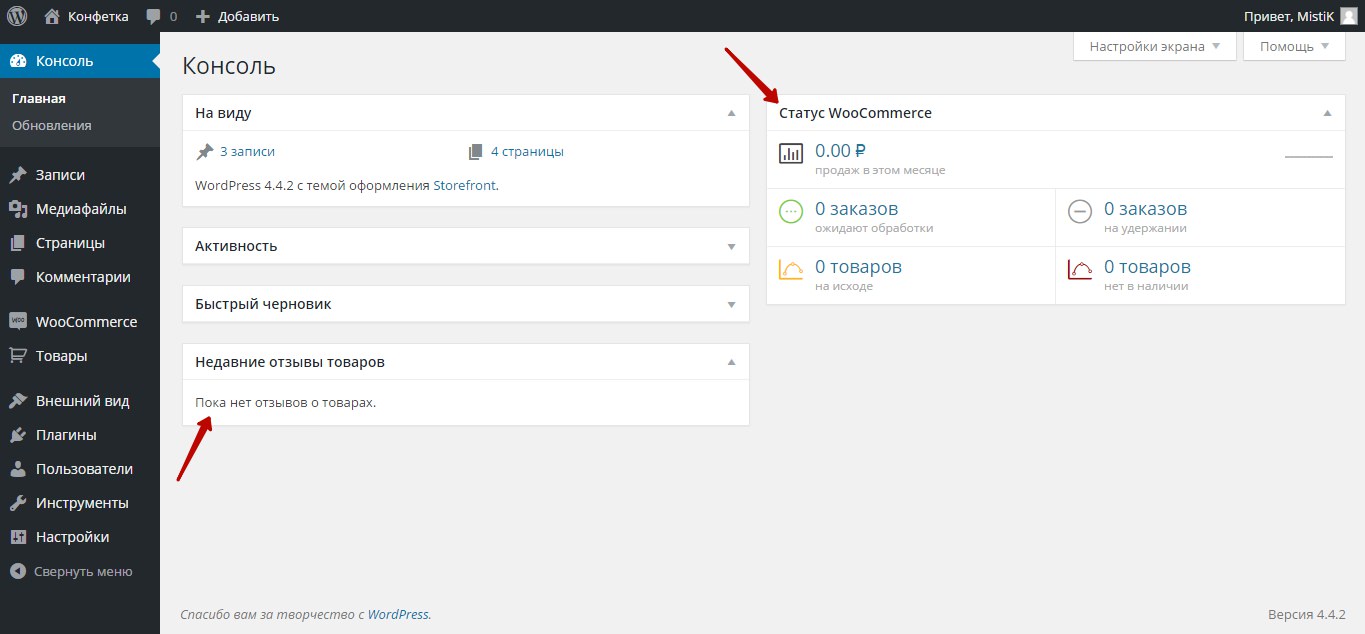
Konklusyon
Sa una, mahirap maunawaan kung paano gawin ang iyong online na tindahan gamit ang WooCommerce plugin, maraming mga pahina, maraming mga tab, lahat ng ito ay hindi umaangkop sa ulo sa ilang uri ng buong larawan. Ngunit hindi mo malalaman ang plugin nang sabay-sabay o sa isang araw, huwag gumawa ng mabilis at maling konklusyon, maghintay ng kaunti, bigyan ng oras ang iyong sarili. Kailangan mong kumilos nang paunti-unti, ipamahagi ang lahat ng gawain sa mga bahagi, at mga bahagi ayon sa araw, halimbawa, magkakaroon ka ng 7 mga gawain at 7 araw upang makumpleto ang mga gawaing ito. Sa bawat araw ay makukumpleto mo ang isang gawain. Ang pangunahing bagay ay hindi sumuko, kung hindi ka sumuko at patuloy na maunawaan ang plugin, kung gayon hindi maiiwasan ang tagumpay. Kumilos at magtatagumpay ka!
P.S. Sa katunayan, ang plugin ay napaka-simple at napaka-cool, kailangan mo lamang at alamin ito. Ang talagang gusto mo ay matupad na porsyento!
Mga plugin para sa WooCommerce Store.
- Super kamangha-manghang tampok! Ang magnifying glass zoom para sa mga imahe, na angkop hindi lamang para sa mga imahe ng produkto sa woocommerce, kundi pati na rin para sa ordinaryong mga imahe sa mga post at iba pa mga pahina ng wordpress lugar.
- Super plugin! Star rating at advanced system ng pagsusuri para sa WooCommerce online store. Tulad ng Pinakamahusay na Mga Online na Tindahan!
- Maaari kang magdagdag ng isang switch sa pahina ng produkto upang mapili ng gumagamit ang display ng screen, listahan o grid.- Payagan ka ng PayPal propesyonal na gateway sa pagbabayad na tanggapin ang mga pagbabayad mula sa mga credit card ng iyong mga customer.
- Lumikha ng iyong sariling mga tab sa pahina ng produkto, magdagdag ng anumang sa kanila. Maaaring malikha ng maraming mga tab.
- Tutulungan ka ng plugin na ito na napakadaling mailipat ang iyong online store mula sa PrestaShop patungong Woocommerce.
- Maaari kang magdagdag ng isang naka-istilong slider ng produkto sa iyong online na tindahan ng woocommerce.
Mga Setting ng WooCommerce Plugin
Pagbati sa aking regular at bagong mga mambabasa! Nagkita ulit kami upang talakayin ang paksa ng paglikha ng aming sariling online store batay sa WordPress. Ngayon, marahil, gagawin namin ang huling hakbang na lumikha ng isang online na tindahan sa WordPress gamit ang WooCommerce plugin. Paano tama i-configure ang WooCommerce plugin? Upang magawa ito, pumunta muna sa admin panel ng iyong tindahan, at hanapin ang mga item sa menu sa gilid: "WooCommerce" - "Mga Setting". Sa menu ng "Mga Setting" na menu ay magkakaroon ng isang listahan ng mga tab, at ang una sa kanila ay ang tab na "Pangkalahatan":
Isaalang-alang natin ang bawat punto ayon sa punto. Na-buod ko nang kaunti ang mga puntos sa screenshot - pinagsama ang mga ito sa pamamagitan ng pag-andar. Inaasahan kong ginagawang mas malinaw ito. Ang item number 1 ay binubuo ng maraming mga setting:
- "Pangunahing Lokasyon". Dito mo ipinasok ang lokasyon ng heyograpiya ng iyong kumpanya. Kakalkula ang bayarin sa buwis batay sa setting na item na ito.
- Matapos pumili ng isang lokasyon, kailangan mong baguhin ang pera ng site. Kaya, kung ang iyong negosyo ay matatagpuan sa Russia, magiging natural na magtatag ng mga rubles para sa pagbabayad.
- Item na "Mga katanggap-tanggap na bansa" - dito ay ipahiwatig mo ang mga bansa kung saan ipapadala ang mga kalakal.
- Ang huling isa sa mga setting na ito ay ang item na "Mga abiso sa tindahan". Kung susuriin mo ang kahon na ito, maaari kang magpakita ng anumang mensahe sa itaas ng header ng site. Halimbawa, isang notification tungkol sa pagbubukas ng isang tindahan o ang pagdaragdag ng isang bagong kategorya ng mga produkto. Isang bagay na tulad nito:
Naglalaman ang item 2 ng mga setting ng cart, pagbabayad at account:
- Kung pinagana mo ang item na "Mga Kupon," pagkatapos ay sa mga pahina ng pagbabayad at shopping cart posible na gumamit ng mga coupon na diskwento kapag naglalagay ng isang order, na ibibigay mo sa iyong mga bisita. Halimbawa, kapag nagdaragdag ng mga bagong produkto upang maakit ang maraming mga mamimili.
- Item na "Pagbabayad" - maaari kang magsama ng isang order ng bisita (iyon ay, hindi mo na kailangang magrehistro kapag bumibili). Ang isang pasadyang patlang para sa mga tala sa pahina ng pag-checkout ay kasama rin. Maaari kang mag-set up ng isang ligtas na koneksyon kapag nag-order, iyon ay, gumamit ng isang sapilitang koneksyon ng SSL (HTTPS) sa pahina ng pag-checkout (nangangailangan ng isang sertipiko ng SSL). Bakit kailangan ito, hindi ko alam.
Ang tanging maipapayo ko lang sa iyo kapag nagse-set up ng mga item na ito ay upang suriin ang kahon sa tabi ng item na "Isama ang order ng bisita". Kung pipilitin mong magrehistro ang iyong mga bisita para sa isang pagbili, mawawala sa iyo ang halos lahat ng iyong mga potensyal na mamimili. Halimbawa, pumili ako ng isang produkto sa tindahan na ito, at upang mabili ito kailangan kong magparehistro. Oo, pupunta lamang ako sa isa pang site kung saan hindi kinakailangan ang pagpaparehistro upang bumili ng parehong produkto.
Numero ng item 3 - "Mga istilo at script". Malinaw ang lahat dito - maaari mong ipasadya ang color scheme ng mga pahina batay sa mga istilo na itinatakda ng WooCommerce plugin. Kung hindi mo pinagana ang mga istilong ito, ang lahat ng mga setting ng disenyo ay kailangang gawin nang manu-mano, sa isang istilo ng file o sa iyong mga setting ng tema. Maaari mo ring hindi paganahin ang lightbox script, na isinulat ko tungkol sa naunang artikulo, at paganahin ang matalinong paghahanap para sa nais na estado mula sa listahan ng mga pinapayagan na mga bansa.
Item No. 4 - "Mga Naida-download na Kalakal". Ang unang bagay na maaari mong i-configure dito ay ang mag-upload ng mga file habang itinatago ang download address. Maaari mo ring paghigpitan ang pag-access sa na-download na mga file para sa mga panauhin sa site - ang mga rehistradong gumagamit lamang ang maaaring gumamit ng pag-download. Ito ay para sa kaso kung nakikipagpalitan ka ng mga elektronikong file. At isa pang pagpapaandar - pagbibigay ng pag-access sa mga nada-download na produkto lamang pagkatapos ng pagbabayad para sa order. Paganahin ang pagpipiliang ito upang magbigay ng pag-access sa mga pag-download kapag ang mga order ay may katayuan ng "Pagpoproseso" sa halip na "Nakumpleto".
Catalog ng WooCommerce
Pumunta tayo sa karagdagang - sa mga setting ng plug-in na "Catalog", maaari mong i-configure ang impormasyon ng produkto, ayusin ang mga presyo at imahe. Ang lahat ng mga item na ito ay naka-configure nang magkahiwalay, na napakahusay - maaari mong iakma ang mga ito sa disenyo ng iyong tindahan.
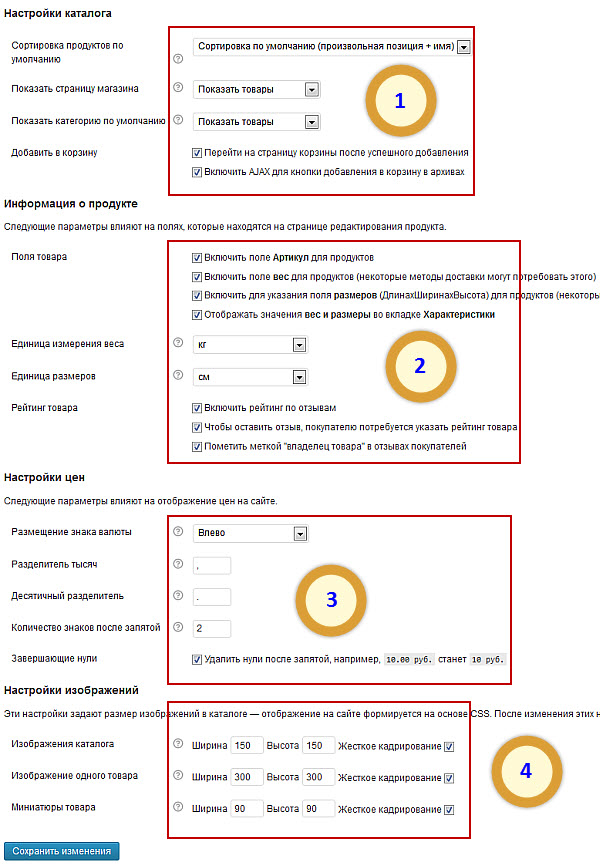
Numero ng item 1 - "Mga setting ng direktoryo". Ang unang bagay na maaari mong i-edit ay ang pag-uuri-uriin ang mga produkto ayon sa presyo, kasikatan, pag-rate na inilagay ng mga gumagamit, o ayon sa naidagdag na petsa - na iyong pinili. Pagkatapos ay maaari mong ipasadya ang pagpapakita ng pahina ng tindahan - ipakita home page na may isang listahan ng mga produkto, na may isang listahan ng mga kategorya o ayon sa iyong paghuhusga. At dito maaari mo ring i-configure ang paggamit ng cart - paganahin ang paglipat sa pahina ng cart pagkatapos ng matagumpay na pagdaragdag ng isang pagbili at paganahin ang AJAX para sa add to cart button sa mga archive. Mapapabilis nito nang kaunti ang site.
Item No. 2 - "Impormasyon ng Produkto". Ang mga setting dito ay simple:
- Paganahin ang patlang na "SKU" para sa mga produkto (Sinulat ko ang patlang na ito sa artikulo).
- Isama ang patlang ng Timbang para sa mga produkto (maaaring kailanganin ito ng ilang mga pamamaraan sa pagpapadala).
- Magsama ng isang patlang para sa pagtukoy ng mga laki ng produkto para sa mga produkto (parehong mga kinakailangan).
- Ipakita ang mga halagang "Timbang" at "Mga Dimensyon" sa tab na "Mga Katangian" ng produkto.
- Maaari mong baguhin ang yunit ng sukat para sa timbang - kilo, gramo, pounds, o ounces.
- Maaari mong baguhin ang yunit ng mga sukat - millimeter, centimetri, pulgada, o yard.
- Sa Rating ng Produkto, maaari mong paganahin ang mga tampok tulad ng Rating ng Review, pagtukoy ng isang rating ng produkto para sa pagsusuri, at paganahin ang tag ng May-ari ng Produkto na lilitaw sa mga pagsusuri.
Ang susunod na item ay "Mga setting ng presyo". Medyo simple ang lahat dito, at naglalayon na gawing simple ang visual na pang-unawa ng mga presyo sa site. Halimbawa, huwag paganahin ang mga zero pagkatapos ng decimal point. Ang huling item ay "Mga setting ng imahe". Sa mga setting na ito, maitatakda mo ang laki ng mga imahe sa iyong katalogo, dahil nalulutas ang prinsipyo ng pag-render gamit ang mga estilo ng CSS. Kung baguhin ang laki mo dito, kakailanganin mong magtakda ng mga bagong sukat para sa mga thumbnail sa item na "Mga Pagpipilian" - "Media".
Mga pahina sa mga setting ng WooCommerce
Ang plugin ng WooCommerce ay awtomatikong nai-install ang mga pahina ng tindahan, at kung sa ilang kadahilanan ay hindi ito ginawa, pagkatapos sa mga setting ng pahina maaari mo itong manu-mano. Maaari mo ring tanggalin ang mga hindi nais na pahina. Ang lahat ng mga bagong pahina ay dapat na mai-configure sa item na "Menu" sa " Hitsura»Wordpress. Iyon ay, kung isasama ang mga ito sa menu o hindi.
WooCommerce Inventory
Sa mga setting ng imbentaryo, hindi mo mababago ang anupaman, sapagkat bilang default, ang pinaka pinakamainam na mga setting... Ayon sa mga setting na ito, kung may mas mababa sa dalawang mga yunit na natitira, pagkatapos ikaw, bilang administrator ng tindahan, ay makakatanggap ng isang abiso tungkol dito sa pamamagitan ng email. O mag-set up ng isang abiso upang makatanggap ka ng isang mensahe na maraming natitirang mga item sa stock.
Dapat mong buuin ang teksto ng notification mismo, at maaari mo ring ipadala ang mensaheng ito hindi lamang sa iyong sarili, ngunit sa mga gumagamit na pinili mo mula sa listahan ng mga nakarehistrong gumagamit.
Tab sa buwis
Naiintindihan mo na mahal nila ang account. Sa mga setting ng buwis, maaari mong baguhin ang isang bagay - kung ang buwis sa item ay sisingilin. Kung kasama ang mga buwis, mangyaring ipahiwatig kung ang buwis ay kasama sa presyo ng item. Ang mga buwis ay kinakalkula sa address ng mamimili o sa address ng tindahan. Maaari mo ring paganahin ang pagpapakita ng halaga ng mga kalakal, kabilang ang buwis. Sa palagay ko ito ay tama upang ang iyong mga customer ay hindi magtanong ng hindi kinakailangang mga katanungan sa paglaon.
Isasaalang-alang din namin ang mga setting para sa paghahatid ng mga kalakal sa punto ng punto ng mamimili.
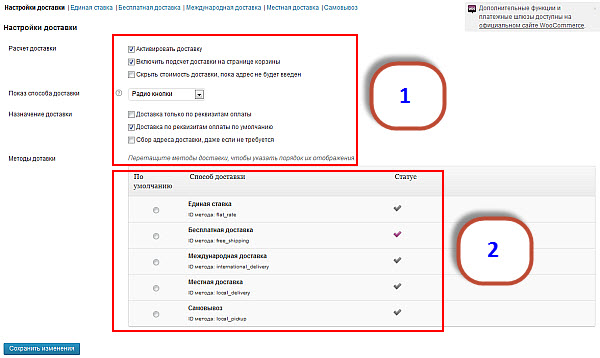
Numero ng item 1 - mga setting ng paghahatid.
- Maaari mong buhayin ang paghahatid ng mga kalakal. Sa prinsipyo, dapat itong gawin - pagkatapos ng lahat, ilang tao ang pupunta sa bodega para sa kanilang mga kalakal mismo.
- Maaari mong paganahin ang pagkalkula ng paghahatid ng produkto sa pahina ng "Cart" para sa kalinawan at panghimok.
- Maaari mo ring itago ang mga gastos sa pagpapadala hanggang ipasok ng mamimili ang kanilang address. Hindi mo rin maaaring isama ang data ng address sa paraan ng pagbabayad, ngunit kalkulahin ang paghahatid batay lamang sa mga detalye sa pagbabayad.
Sa maraming mga paraan ng paghahatid, maaari mo lamang isaaktibo ang isa - ito ay isang maliit na sagabal libreng bersyon plugin WooCommerce. Sa pangkalahatan, marami sa kanila - iisang paghahatid, libre, internasyonal, lokal na paghahatid at self-pickup. Para sa bawat paraan ng paghahatid, maaari mong ayusin ang katayuan sa buwis, pagkakaroon ng heyograpiya ng address, tukuyin ang gastos ng bawat order, at tukuyin ang mga karagdagang gastos. Ang mga karagdagang gastos ay maaaring idagdag sa order nang magkahiwalay - lahat ng mga kalkulasyong ito na iyong tinukoy ay idaragdag para sa bawat indibidwal na order at para sa bawat customer.
Tab na mga gateway na bayad
Pag-uusapan ko ang tungkol sa mga gateway sa pagbabayad sa huling artikulo na nakatuon sa. Sa ngayon, tingnan lamang natin nang mabilis ang mga katangian ng mga gateway ng pagbabayad. Pinapayagan ka nilang kumonekta sa iba't ibang mga paraan ng pagbabayad para sa mga kalakal. Maraming mga paraan ng pagbabayad para sa mga kalakal na umiiral sa WooCommerce plugin ay hindi simpleng iniangkop upang gumana sa aming dating USSR - maaari mong maunawaan kung bakit. Ang plugin ay hindi atin, hindi domestic. Samakatuwid, kailangan naming mag-install ng inangkop na mga gateway sa pagbabayad sa aming online store. Sasabihin ko lamang na maaari mong i-set up ang pagbabayad sa pamamagitan ng bank transfer, mga tseke, cash o elektronikong pera.

At sasabihin ko sa iyo kung paano ito gawin sa susunod, huling artikulo.
Mga Email Tab sa WooCommerce
Dito dapat kang mag-ingat - magpapadala ka ng mga abiso upang makumpleto ang mga hindi kilalang tao, kaya subukang bumuo ng mga mensahe nang wasto hangga't maaari. Ang mga setting na ito ay may tampok na preview ng iyong notification, kaya't mas madali ang iyong buhay.
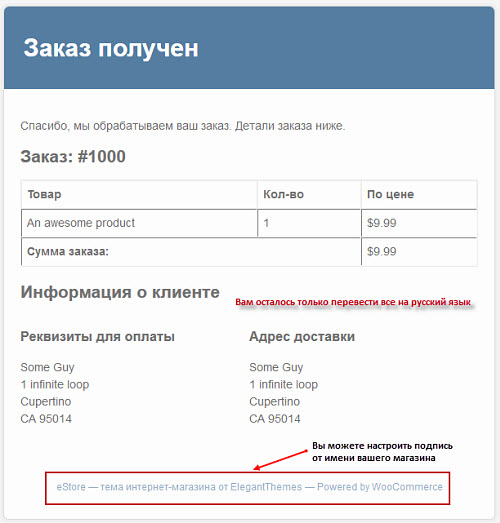
Dito maaari mong i-set up ang mga abiso tungkol sa pagbili ng mga kalakal, pati na rin ang iba't ibang mga template na ipapadala sa mamimili at administrator kapag nagsasagawa ng iba't ibang mga operasyon sa tindahan. Malinaw na maaari mo ring baguhin ang color scheme ayon sa gusto mo o alinsunod sa disenyo ng site. Sa pangkalahatan, maaari mong i-configure ang halos lahat - narito ang lahat ng mga setting na napapailalim sa iyo:
- Mga setting ng email.
- Bagong order.
- Pagpoproseso ng Order.
- Nakumpleto na ang order.
- Invoice ng customer.
- Tala ng customer.
- I-reset ang password.
- Bagong account.
Tab ng pagsasama
Dito maaari mong ipasok ang code para sa pagsubaybay sa mga istatistika ng iyong online na tindahan mula sa Google Analytics. Bilang karagdagan, maraming mga banayad na setting - maaari kang magdagdag ng Google Analytics code sa footer ng site, na napakatama mula sa pananaw ng pag-optimize sa paglo-load ng pahina, dahil ang mga script ng third-party ay dapat na huling mai-load. Maaari mo ring idagdag ang code na ito sa pahina ng salamat - kapag naging popular ang iyong tindahan, magkakaroon ka ng maraming mga pagsusuri, at lahat ng mga bagong pahinang ito mga search engine isasaalang-alang.
Sa gayon, maaari ka ring magdagdag ng isang code na sumusubaybay sa pagdaragdag ng isang item sa cart - maaari mo ring magawa. Nagtatapos ito ngayon - mayroon ka nang isang bagay upang gumana. Tulad ng sinabi ko, ang susunod na artikulo ay tungkol sa mga pagpipilian sa pagbabayad at kanilang mga setting, at ito rin ang magiging huli sa seryeng ito ng mga artikulo sa paglikha ng isang online na tindahan. Kaya't magkita tayo sa susunod na artikulo!
Ang WooCommerce ay isang tanyag na platform ng ecommerce ng WordPress na binuo ng mga tao sa WooThemes. Tatalakayin ng artikulong ito kung paano magsisimulang pagbuo ng mga tema para sa WooCommerce.
Bago basahin, tiyakin na:
- Mayroon kang naka-install na WordPress at WooCommerce sa iyong site.
- Alam mo kung paano lumikha ng mga tema ng WordPress at alam kung paano gumana sa HTML at CSS.
- Alam mo kung paano gumana kasama ang Mga Tool at tool ng Developer ng Chrome tulad ng Firebug.
Pagse-set up ng WooCommerce CSS
Sa labas ng kahon, ang WooCommerce ay may built in na styleheet at suporta para sa iba't ibang mga tema. Ang default na styleheet ay isang magandang lugar upang magsimula, ngunit hindi nangangahulugang gagana ito para sa aming pasadyang tema.
Samakatuwid mayroon kaming 2 paraan upang mai-edit ang CSS sa tema ng WooCommerce:
- Maaari mong gamitin ang mga pangunahing istilo at patungan ang mga mayroon nang.
- Maaari mong patayin ang mga default na estilo at magsimula sa simula sa halip.
Tandaan, idinagdag ng WooCommerce ang " woocommerce"sa lahat ng iyong pahina.
Huwag paganahin ang mga default na istilo
Ang pagsulat ng mga bagong istilo sa mga default ay ang pinakamadali at pinaka mabilis na paraanna babagay sa karamihan ng mga gumagamit.
Kopyahin ang nilalaman ng buong WooCommerce CSS file, matatagpuan ito sa:
wp-content \\ plugins \\ woocommerce \\ assets \\ css \\ woocommerce.css o woocommerce.less
Alisin ang lahat na hindi mo kailangan mula doon at gumawa ng iyong sariling mga pag-edit. Gayunpaman, maaari itong magtagal at humantong sa pag-uulit ng code sa styleheet.
- Hanapin ang lahat ng mga istilo sa site na kailangang mapalitan.
- Pagkatapos gamitin ang Chrome Developer Tools (o isang katulad na toolkit) upang makilala ang mga klase at gumawa ng mga pag-edit sa browser upang makita mo sa isang sulyap kung ano ang magiging hitsura pagkatapos ng pag-edit. Magagawa ito sa pamamagitan ng pag-right click sa pahina at pagpili ng inspeksyon ng item mula sa drop-down na menu.
- Kopyahin ang nagresultang CSS mula sa Mga Tool ng Developer ng Chrome sa file ng mga styleheet ng iyong tema.
- Tandaan na baguhin ang mga variable na halaga upang mapanatili ang pagkakapare-pareho ng styleheet at ang ugnayan sa pagitan ng mga istilo at nilalaman sa mga browser.
- Kung nakakita ka ng isang bagay na hindi nagbabago sa pasadyang file, maaari mong alisin ang halagang iyon: kung hindi ito nagbabago, walang point na isama ito sa pasadyang CSS file.
Ang diskarte na ito ay isang mahusay na tagatipid ng oras.
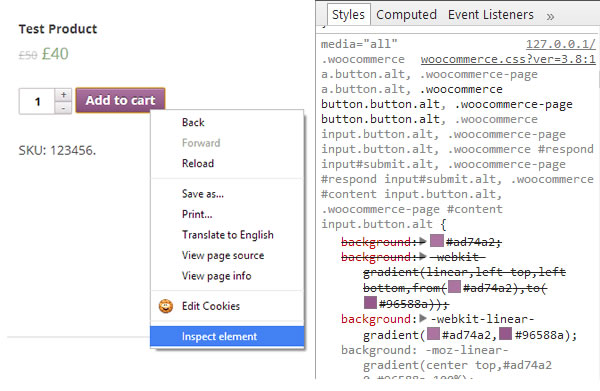
SA Google Chrome maaari kang mag-right click sa isang item sa window ng Mga Tool ng Developer upang suriin iba't ibang mga estado elemento. Sa ganitong paraan maaari mong makita ang lahat ng mga estado ng mga elemento nang hindi kinakailangang hanapin ang mga ito sa file ng styleheet.

Huwag paganahin ang katutubong styleheet at magsimula sa simula
Maaari mong hindi paganahin ang default na sheet ng estilo sa pamamagitan ng pagdaragdag ng isang maikling linya sa file pagpapaandar.php:
Tukuyin ("WOOCOMMERCE_USE_CSS", hindi totoo);
Ang pinakamadali at pinakamabilis na paraan upang likhain ang lahat ng mga klase ay kopyahin ang mga ito mula sa umiiral na orihinal na WooCommerce CSS file patungo sa bago, at pagkatapos ay gumawa ng anumang kinakailangang mga pag-edit at pagbabago doon.
Isinasama namin ang suporta ng WooCommerce sa aming tema
Ito ay lalong mahalaga kung balak mong ibenta ang mga tema sa labas ng istante o ibigay ang mga ito bilang isang bukas na paglabas para sa iba pang mga gumagamit.
Kung hindi mo isasama ang suporta ng WooCommerce sa iyong tema, ang mga gumagamit ay makakakuha ng isang error kapag nag-install sa WooCommerce. Sa kasamaang palad, ang isang maliit na piraso ng code na idinagdag sa file ay makakatulong malutas ang problemang ito. pagpapaandar.php:
Add_theme_support ("woocommerce");
Pag-edit ng mga template
Ang pag-edit ng CSS sa WooCommerce ay maaaring maubos ang oras. Ngunit may isang paraan upang gawin itong pang-matagalang gawain na hindi gaanong mainip.
Ang plugin ng WooCommerce ay may kasamang isang hanay ng mga front-end na template ng HTML pati na rin isang hanay ng mga template ng email. Sa halip na direktang i-edit ang lahat ng mga file na ito sa plugin (hindi magandang ideya, dahil ang anumang pag-update sa plugin ay magreresulta sa lahat ng iyong mga pagbabago ay tinanggal), maaari mong kopyahin ang mga ito sa iyong pasadyang tema:
- Lumikha ng isang subfolder na pinangalanang "woocommerce" sa folder ng tema.
- Pumunta sa folder gamit ang WooCommerce plugin at buksan ang folder na "template". Maraming mga subfolder dito na nag-iimbak ng mga template na ginamit sa WooCommerce. Sa kasamaang palad, ang istraktura ay medyo simple at biswal na malinaw.
- Sa bagong folder na "woocommerce" ilalagay namin ang lahat ng mga template file na kinopya mula sa orihinal na mapagkukunan na nais naming i-edit. Tandaan na panatilihin ang parehong istraktura ng folder tulad ng sa orihinal. Tandaan na palitan ang pangalan ng mga naka-link na folder kung gumawa ka ng anumang mga pagbabago sa mga pangalan.
- Matapos i-edit ang lahat ng kinakailangang mga file at folder, i-save ang mga pagbabago sa folder na "woocommerce".
Praktikal na halimbawa
Halimbawa, kailangan naming baguhin ang code sa seksyong nakaayos ng mga produkto sa WooCommerce.
Una, tukuyin natin ang template na kailangan natin. Ang seksyong "Aking Mga Order" ay matatagpuan sa ilalim ng "Aking Account". Ganito ang istraktura ng file path:
/wp-content/plugins/woocommerce/templates/myaccount/my-order.php
Gumawa ng isang subfolder na "woocommerce", at dito ay isang pangalawang subfolder na pinangalanang "myaccount". Kopyahin ang file na my-order.php doon.
Dapat kang magkaroon ng isang landas:
/wp-content/themes/yourthema/woocommerce/myaccount/my-order.php
Ngayon ang lahat ng mga pagbabagong nagawa ay patungan ang mga default na setting.
WooCommerce at mga loop
Kung nakalikha ka o nag-edit ng mga tema ng WordPress dati, pagkatapos pamilyar ka sa The Loop. Ang WooCommerce ay may sariling mga loop para sa pagpapasadya ng mga panloob na pahina. Halimbawa, maaari mong gamitin ang mga ito kung nais mong magpakita ng ibang sidebar para sa mga pahina ng WooCommerce.
Pangunahing pagsasama at paglikha ng isang pasadyang template ng WooCommerce ay nagsasangkot ng paglalapat ng template na ito sa lahat ng mga pahina, kabilang ang mga kategorya ng produkto, mga produkto mismo, at mga pahina ng archive. Kung hindi mo nais na gumawa ng mga pagbabago sa default na template, maaari kang pumili upang hindi lumikha ng isang pasadyang template para sa WooCommerce.
Ang paggawa ng template ay nagaganap sa maraming mga hakbang:
- I-duplicate ang pahina ng file ng tema.php at palitan ang pangalan nito sa woocommerce.php
- Hanapin ang loop ng WordPress sa file na woocommerce.php. Mukhang ganito:
- Pinalitan ang iyong loop ng isang loop na WooCommerce:
- Ngayon ay maaari kang gumawa ng anumang mga pagbabagong nais mo.
Konklusyon
Alam mo na ngayon ang mga pangunahing kaalaman sa pagkonekta at pagpapasadya ng mga tema para sa WooCommerce shopping platform sa WordPress.
Ang mga kasanayang nakuha bilang isang resulta ng pagbabasa ng artikulong ito ay magiging sapat para sa karamihan ng mga kaso ng paggamit ng WooCommerce. Para sa higit pang mga halimbawa ng kakayahang umangkop na pagpapasadya, basahin ang tungkol sa mga filter, mga add-on na code, at mga kundisyon para sa WooCommerce.
Ang pag-usbong ng Internet ay humantong sa pagbuo ng isang direksyon ng aktibidad ng negosyante bilang commerce sa Internet. Marami pa ang naglipat ng mga totoong proyekto virtual realitylumilikha ng mga online store. Alinsunod dito, mayroong isang pangangailangan para sa mga produkto ng software, na pinapayagan na mapadali at madagdagan ang kahusayan sa paglikha ng mga naturang proyekto sa Internet. Ang mga developer ng WordPress ay hindi rin tumabi. Ang kanilang mga pagsisikap ay lumikha ng isang multifunctional na application WooCommerce.
Ipinakikilala ang WooCommerce
Plugin ng online na tindahan para sa Wordpress WooCommerce ay ang resulta ng pag-unlad ng koponan mula at isang bukas na mapagkukunang plugin na nagbibigay-daan sa iyo upang lumikha ng isang online na tindahan sa isa sa mga pinakatanyag na platform ng WordPress. Ang WooCommerce ay pinakawalan sa merkado mas mababa sa isang taon at kalahating nakaraan at sa oras na ito nai-download ito ng higit sa isa at kalahating milyong beses, na nagsasaad ng mataas na katanyagan ng plugin. Bilang karagdagan, ipinamamahagi ito sa ilalim ng scheme na 'Freemium', na nangangahulugang ang base (ang plugin mismo) ay libre, at kailangan mong magbayad para sa mga add-on. Ang pamamaraan na ito ay nailalarawan sa pamamagitan ng mataas na kakayahang umangkop, pinapayagan kang makamit ang kinakailangang mga setting ng indibidwal na tindahan na may isang minimum na gastos para sa paggamit ng karagdagang mga gateway sa pagbabayad, multilingwalismo, awtomatikong pag-convert ng pera, atbp. Dapat pansinin na ang karamihan sa mga add-on na ito ay bihirang ginagamit.
Kung ang pag-install at pag-aktibo ng plug-in ay ginanap nang tama, lilitaw ang isang window sa monitor na may isang mensahe tungkol dito at isang paanyaya upang simulang i-configure ito.
Inirerekumenda na magsimula sa pamamagitan ng pag-aktibo ng pindutang 'I-install ang Mga WooCommerce Page', na awtomatikong lilikha ng mga pahina ng plugin na kinakailangan para sa paggana nito: 'Shopping Cart', 'Catalog ng Produkto', 'Mga Pahina sa Pagbabayad', atbp Sa hinaharap, maaari mong i-edit ang nilalaman ng mga pahinang ito. Tingnan natin nang mabuti ang mga setting ng WooCommerce.
Mga Pangkalahatang Setting ng WooCommerce
I-configure namin ang online na tindahan gamit ang ruble ng Russian Federation. Kapag nakumpleto ang pag-install ng WooCommerce, magiging kapaki-pakinabang upang mai-install Saphali WooСommerce LITE. ()

Ang plugin na ito ay isang mahusay na karagdagan sa WooCommerce at pinapayagan kang:
- tapusin ang pagsasalin ng Russia sa WordPress
- magdagdag ng Ukrainian hryvnia, Belarusian at Russian ruble sa mga pera
- pamahalaan ang mga patlang sa mga pahina ng pagkakasunud-sunod at profile
- pamahalaan ang mga haligi sa katalogo ng produkto.
Iniiwasan nito ang maraming mga abala na kinakaharap ng mga nagsisimula kapag nagse-set up ng WooCommerce. Dapat pansinin na regular na lilitaw ang mga pag-update ng Saphali WooCommerce LITE, na naaayon sa pagbabago ng bersyon ng pangunahing plugin.
Ang direktang pagsasaayos ng WooCommerce ay tapos na mula sa admin panel nito. Para sa higit na kaginhawaan, ipinapatupad ito sa Russian.

Pagpili ng isang pera at pag-iipon ng isang listahan ng mga bansang may kaugnayan sa tindahan.
Pagkatapos ay lumipat kami sa pangkalahatang setting ng patakaran sa tindahan, na binubuo ng mga sumusunod na puntos:
- Utos ng panauhin - ang halaga nito (paganahin / huwag paganahin ang sapilitan na pagpaparehistro kapag nag-order) ay nakasalalay sa patakaran ng tindahan. Sa karamihan ng mga kaso, hindi kinakailangan na labis na gawing komplikado ang pamamaraan ng pag-order.
- Mga kupon - sa karamihan ng mga kaso hindi sila kakailanganin, kaya hindi namin pinagana ang item na ito.
- Pagpaparehistro sa pahina ng order - isang napaka-maginhawang pagpipilian na nagbibigay-daan sa iyo upang awtomatikong magparehistro ng isang customer. Inirerekumenda na buhayin ito.
- Panlabas na disenyo - sa karamihan ng mga kaso, ang mga paleta ng kulay ng tindahan ay tumutugma sa mga kulay na ginamit sa pangunahing site.
- Pagse-set up ng mga digital na pag-download - ay aktibo kapag ang naida-download na nilalaman ay ipinatupad. Sa ganitong paraan, ipinatupad ang pag-redirect at ipinag-uutos na pahintulot para sa pag-download. Kung nagbebenta ang store ng hindi maida-download na nilalaman, hindi kinakailangan na buhayin ang item na ito.
Sa pangkalahatan, natutugunan ng mga default na setting ang mga kinakailangan ng gumagamit sa 90% ng mga kaso. Kailangan mo lamang baguhin ang pera at bansa.
Mga setting ng katalogo ng WooCommerce
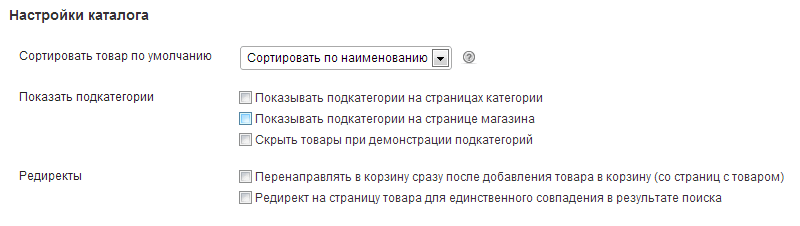
Ang lahat ng mga setting sa pahinang ito ay nasa Russian, kaya't ang layunin ng lahat ng mga parameter ay malinaw na malinaw - mga pag-redirect, pag-uuri, karagdagang mga patlang ng produkto, pagpapakita ng isang icon ng pera, laki ng imahe, atbp. Dapat pansinin na walang mga setting ng pangkalahatang katalogo - sila ay indibidwal para sa bawat kaso.
Mga Karaniwang Pahina
Ang plugin ay may maraming mga pahina ng pagsasaayos, ang kahulugan ng kung saan ay halata at hindi nangangailangan ng detalyadong hiwalay na pagsasaalang-alang. Narito ang kanilang maikling layunin:
- Pagse-set up ng mga pahina - Pinapayagan ka ng pagpipiliang ito na muling italaga ang mga pahinang nilikha habang isinasagawa ang plugin. Ang isang bihirang ginamit na pagpipilian, dahil ang lahat ng kailangan para sa trabaho ay nilikha sa pag-aktibo, at kailangan mo lamang i-edit ang mga nilalaman ng mga pahina mismo.
- Pag-configure ng Kakayahang magamit (Imbentaryo)- isang napaka-simple at madaling maunawaan na pagpipilian para sa pag-configure ng mga pagpapaandar ng pamamahala ng pagkakaroon ng mga kalakal.
- Pagse-set up ng mga buwis - Gayundin isang simple at madaling maunawaan na pagpipilian: piliin ang kinakailangang isa mula sa listahan ng mga pinapayagan na mga bansa at itakda ang rate ng interes. Ang resulta ng pagpapaandar na ito ay ang awtomatikong pagdaragdag ng kinakalkula na halaga ng buwis sa halaga.
Paghahatid
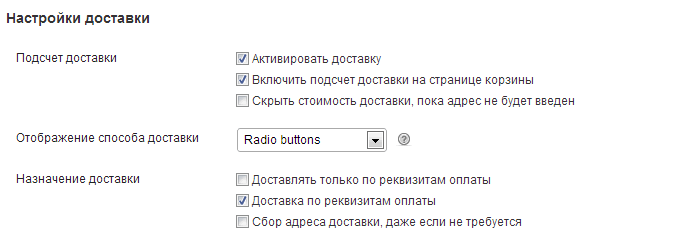
Ipinatupad ang mga developer sa WooCommerce 5 iba't ibang paraan paghahatid, bagaman 3 lamang sa mga ito ang maaaring magamit nang walang bayad: pickup, libreng pagpapadala at flat na presyo. Upang magamit ang iba pang mga solusyon sa problemang ito, dapat mong gamitin ang bayad na 'Freemium' scheme.
Sa karamihan ng mga kaso, tatlo libreng paraan ang paghahatid, kasama ang isang tagapamahala sa linya ng telepono, ay magiging sapat.
Mga gateway sa pagbabayad

Para sa pag-set up ng isang gateway sa pagbabayad, ang plugin ay mayroong 5 mga built-in na solusyon - Paypal, mga tseke, credit card, bank transfer at cash. Sa ating bansa, ang huling dalawang sistema lamang ang ginagamit - Hindi sinusuportahan ng Paypal ang mga rubles at hryvnias, ang mga tseke ay walang katuturan, at ang mga credit card ay hindi malawak na ginagamit. Gumagamit ang WooCommerce ng gatireh gateway sa pagbabayad.
Sa karamihan ng mga kaso, ang sandali ng pagbabayad ay natutukoy ng isang mensahe sa telepono sa manager. Gayunpaman, mayroon matatag at maaasahang mga solusyon sa pagtatrabaho para sa YandexMoney at WebMoney. Ang lahat ng mga amenities na ito ay inaalok sa isang karagdagang gastos.
Mga setting ng pagsasama at abiso sa email
Pag-setup ng pagsasama binubuo ng tatlong mga subparagrap:
Para kay mga setting ng abiso sa email ginamit ang isang template sa format na HTML, na nakaimbak sa isa sa mga folder ng plugin. Maaari mong i-download at i-edit ito upang umangkop sa iyong mga pangangailangan. Bilang karagdagan, ang mga address ng tatanggap (para sa pagpapadala ng mga mensahe tungkol sa isang bagong order at ang pagkakaroon ng isang maliit na dami ng mga kalakal) at mga setting ng nagpadala ng mga liham ay ipinahiwatig.
Tinatapos nito ang pangunahing pag-set up ng isang online store na ipinatupad sa WooCommerce. Ang lahat ng mga hindi nalutas na isyu (halimbawa, pagdaragdag ng mga bagong produkto o pagpapasadya ng kanilang output) ay isasaalang-alang sa mga susunod na artikulo.